Page 1
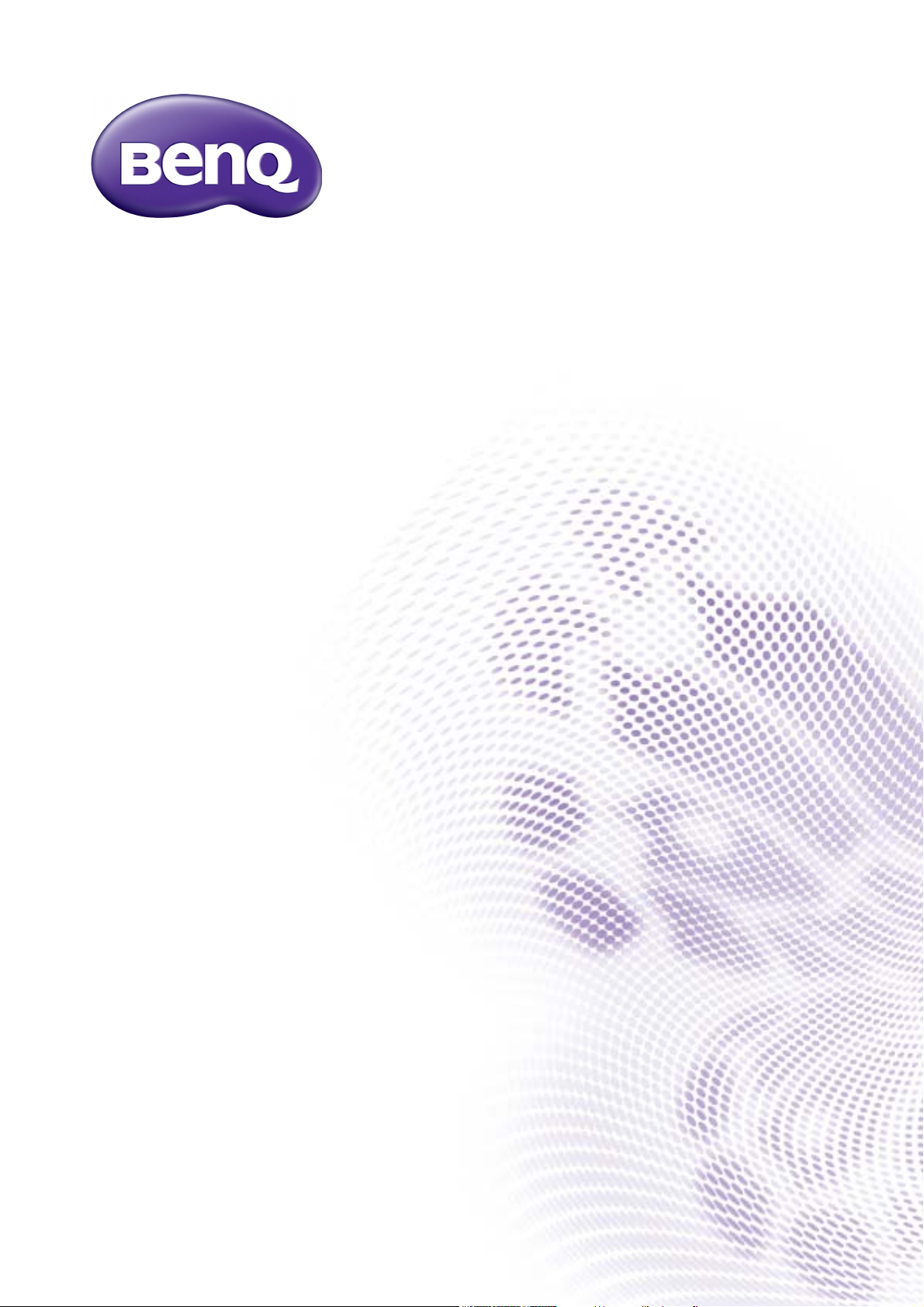
Serija BL
Monitor LCD
Navodila za uporabo
Page 2
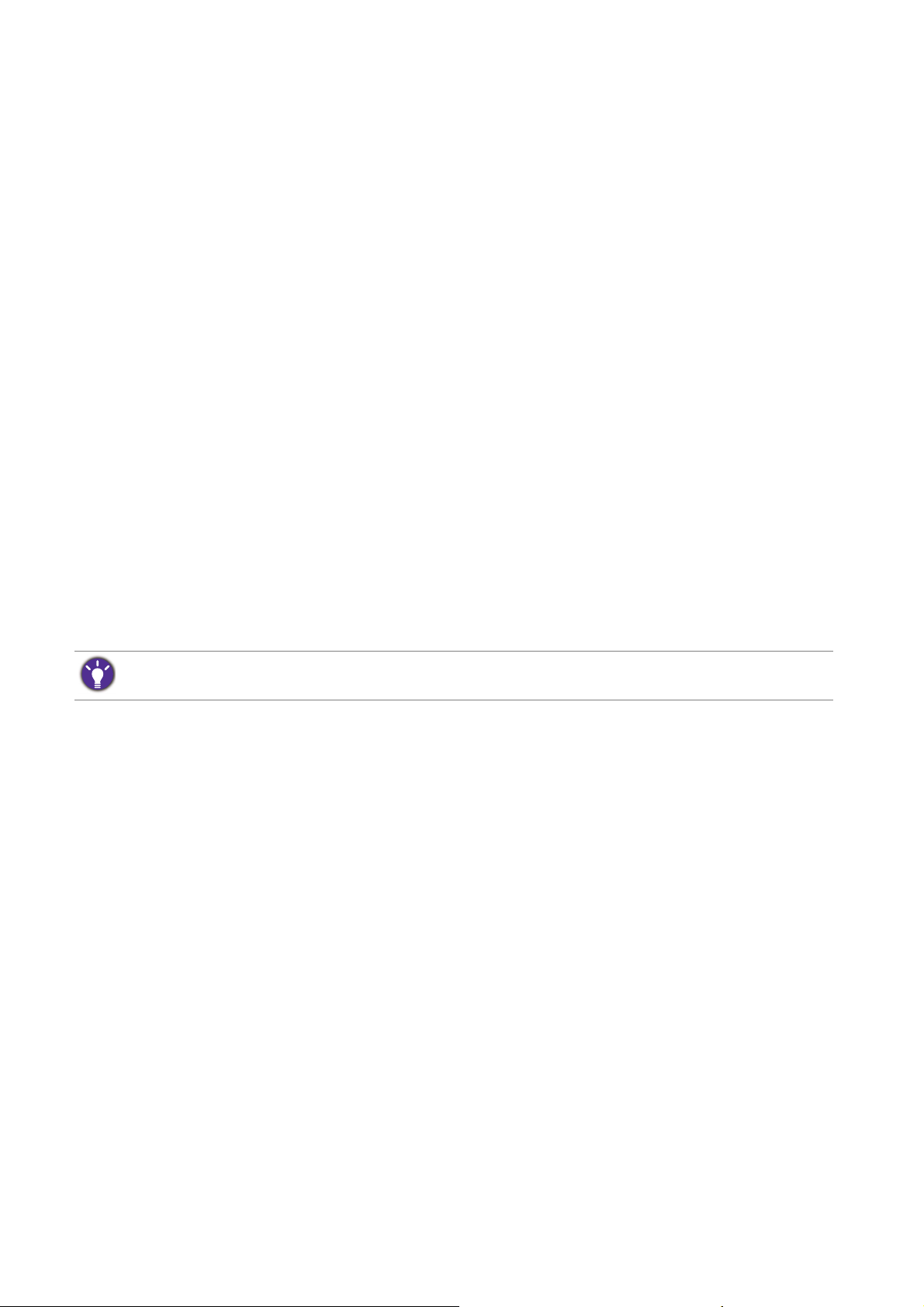
Avtorske pravice
Avtorske pravice © 2016 so last BenQ družbe. Vse pravice so pridržane. Nobeden del
te publikacije ne sme biti posnet, prenesen, prepisan, shranjen na spominsko napravo
ali preveden v katerikoli jezik ali računalniski jezik v kakršnikoli obliki ali pomenu,
elektronskem, mehanskem, magnetnem, optičnem, kemičnem, ročnem ali drugače
brez predhodnega dovoljenja BenQ družbe.
Izključitve
Razen kot je izrecno določeno v tem omejenem jamstvu, BenQ družba ne daje
nikakršnih drugih jamstev, bodisi izrecnih bodisi naznačenih, vključno z naznačenim
jamstvom prodajalca za primernost za prodajo ali za določen namen. V nadaljevanju,
BenQ družba pridržuje pravico za obnavljanje te publikacije in za občasne spremembe
v vsebini. Družba BenQ ni dolžna obvestiti kogarkoli za morebitne popravke ali
spremembe v vsebini.
Migetanje pri delovanju lahko povzročajo zunanji dejavniki, med drugim slaba kakovost
kabla, nestabilno napajanje, motnje signala in slaba ozemljitev. (Velja le za modele brez
utripanja.)
Napetostna zaščita
Upoštevajte ta varnostna navodila za najboljše delovanje in za dolgo življenjsko dobo vašega monitorja.
• Vtič za izmenično napetost izolira napravo pred neposredno napetostjo.
• Napajanje izdelka prekinite tako, da napajalni kabel iztaknete iz vtičnice. Vtičnica za
napajanje napetosti mora biti instalirana blizu naprave in da je lahko dostopna.
• Izdelek uporabljajte samo z vrsto vira napajanja, označeno na nalepki z elektrčinimi
zahtevami. Če niste prepričani, kakšen vir napajanja je potreben, se posvetujte s
pooblaščenim prodajalcem ali lokalnim podjetjem za dobavo električne energije.
• Uporabiti je treba odobreni napajalni kabel enakovreden ali boljši od H03VV-F ali
H05VV-F, 2G ali 3G, 0,75mm2.
Čiščenje in vzdrževanje
• Čiščenje. Preden začnete čistiti izdelek, iztaknite njegov napajalni kabel iz zidne
vtičnice. Površino zaslona LCD čistite z mehko krpo, ki ne pušča kosmov. Izogibajte se
uporabi tekočin, aerosolovih razpršilcev ali sredstev za čiščenje stekla.
• Reže in odprtine na zadnji strani ali na zgornji strani ohišja so za prezračevanje. Te ne
smejo biti zaprte ali pokrite. Vaš monitor ne bi smel biti postavljen v bližino radiatorja,
nad radiatorjem ali drugemu izvoru vročine, niti vgrajen v zaprto instalacijo, dokler ni
pripravljena ustrezna ventilacija.
• Ne potiskajte predmetov v odprtine izdelka in ne razlivajte nobenih tekočin v izdelek.
2
Page 3

Servisiranje
Ne poskušajte popravljati ta izdelek sami, odpiranje ali odstranjevanje pokrova vas
lahko izpostavi nevarnosti udara električnega toka in drugim nevarnostim. V primeru
zgoraj opisane nepravilne uporabe ali drugem nesrečnem pripetljaju kot padanje ali
nepravilnem rokovanju, se obrnite na pooblaščenega serviserja.
BenQ ecoFACTS
BenQ has been dedicated to the design and development of greener product as part of
its aspiration to realize the ideal of the "Bringing Enjoyment 'N Quality to Life" corporate
vision with the ultimate goal to achieve a low-carbon society. Besides meeting
international regulatory requirement and standards pertaining to environmental
management, BenQ has spared no efforts in pushing our initiatives further to
incorporate life cycle design in the aspects of material selection, manufacturing,
packaging, transportation, using and disposal of the products. BenQ ecoFACTS label
lists key eco-friendly design highlights of each product, hoping to ensure that
consumers make informed green choices at purchase. Check out BenQ's CSR Website
at http://csr.BenQ.com/ for more details on BenQ's environmental commitments and
achievements.
3
Page 4
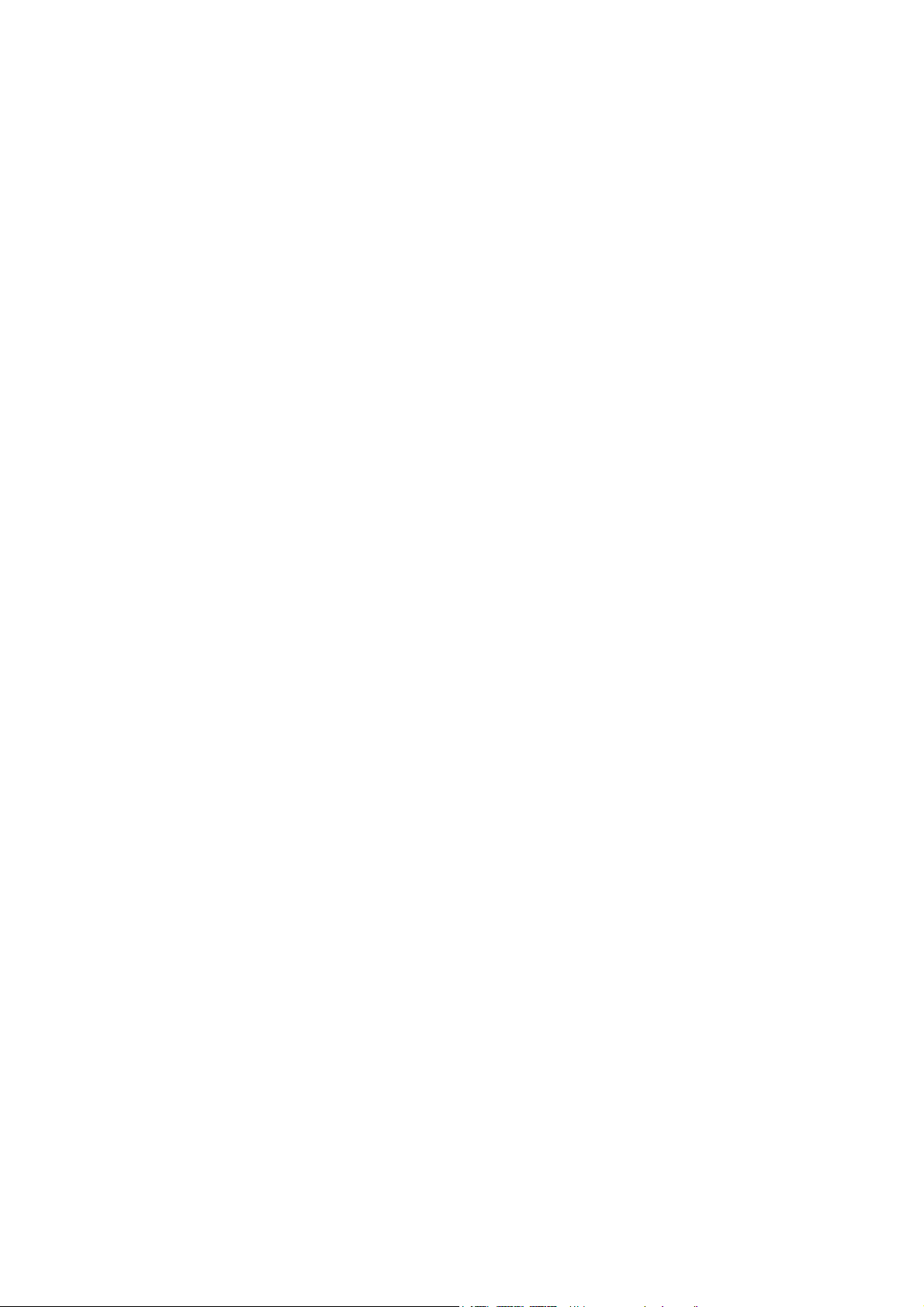
Vsebina
Avtorske pravice ............................................................................................. 2
Začetek ........................................................................................................... 5
Spoznajte vaš monitor .................................................................................... 7
Prednji prikaz zaslona................................................................................................. 7
Zadnji prikaz zaslona .................................................................................................. 7
Povezava ....................................................................................................................8
Kako namestiti strojno opremo monitorja ....................................................... 9
Kako odstraniti nosilno bazo ..................................................................................... 13
Prilagajanje višine monitorja .....................................................................................14
Obračanje monitorja ..................................................................................................16
Nastavitev kota pogleda............................................................................................ 17
Uporaba montažnega kompleta monitorja ................................................................18
Dobiti kar največ od vašega BenQ prikazovalnika ........................................ 19
Kako namestiti prikazovalnik na nov računalnik ........................................................20
Kako nadgraditi programsko opremo prikazovalnika na obstoječem računalniku ....21
Kako izvesti namestitev na sistemu Windows 8 ........................................................22
Kako izvesti namestitev na sistemu Windows 7 ........................................................23
Kako nastaviti monitor .................................................................................. 24
Pogled na nadzorno ploščo....................................................................................... 24
Delovanje osnovnega menija ....................................................................................25
Optimizacija slike ......................................................................................................27
Prilagajanje bližnjičnih tipk ........................................................................................ 27
Prilagajanje zaslonskega načina............................................................................... 27
Izbira ustreznega načina slike ...................................................................................28
Povezovanje monitorja z izdelkom iz serije MacBook............................................... 28
Pomikanje po glavnem meniju ...................................................................... 29
Zaslonski meni ..........................................................................................................30
Meni Slike ..................................................................................................................32
Slika napredno meni .................................................................................................34
Avdio meni ................................................................................................................37
Sistemski meni ..........................................................................................................38
Ergonomsko meni .....................................................................................................42
Eko meni ...................................................................................................................44
Odpravljanje težav ........................................................................................ 46
Pogosto zastavljena vprašanja (FAQ)....................................................................... 46
Še vedno potrebujete pomoč? .................................................................................. 48
4
Page 5
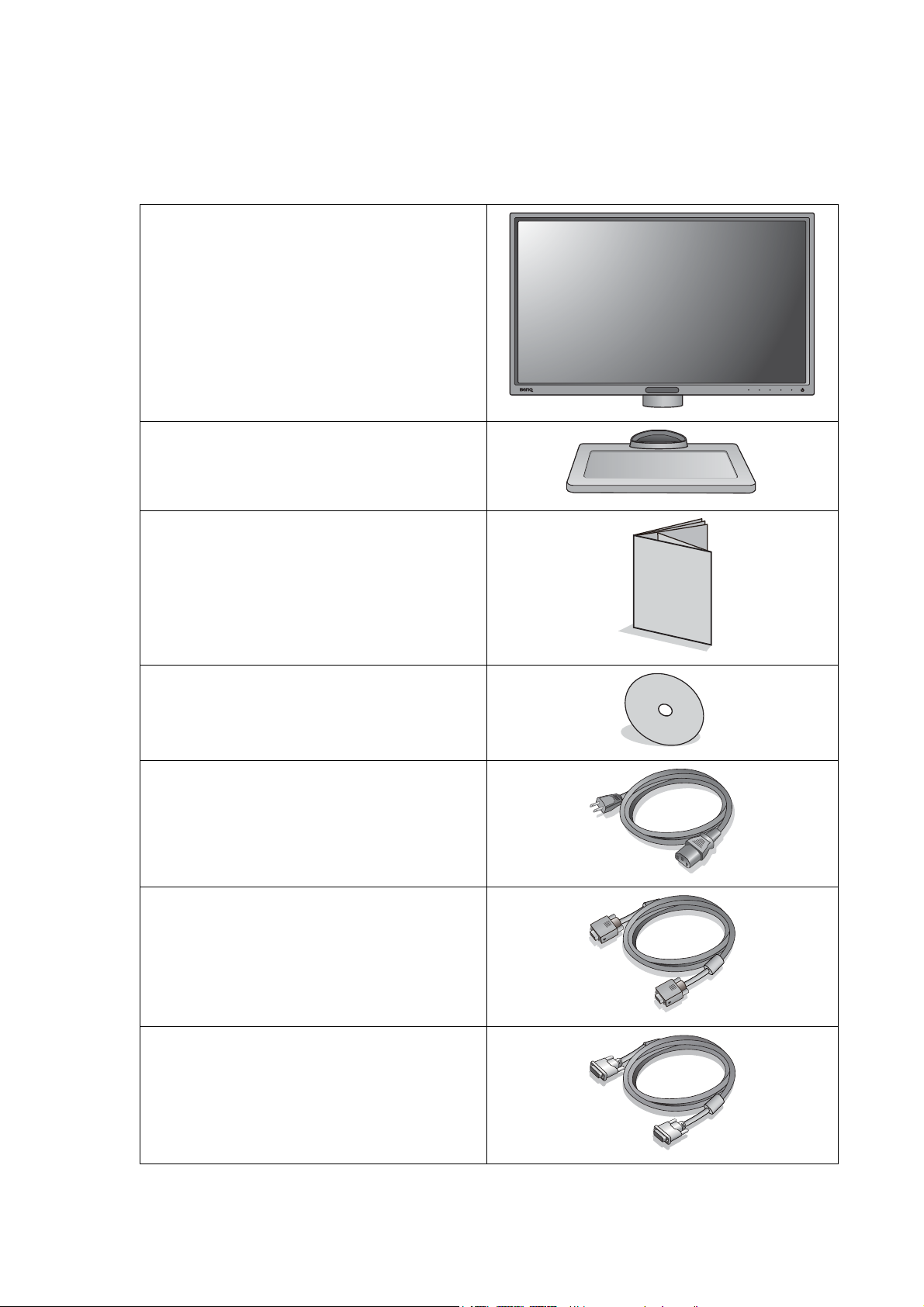
Začetek
Ko razpakirate, prosimo preverite, če imate naslednje stvari. V primeru, da kateri del
manjka ali je poškodovan, se obrnite na zadevnega prodajalca.
BenQ LCD monitor
Podstavek monitorja
Vodnik za hiter začetek
CD-ROM
Napajalni kabel
(slika se lahko razlikuje od izdelka, ki se
prodaja v vaši regiji.)
Kabel video: D-Sub
Kabel video: DVI-D
(Izbirni dodatek, ki ga je treba kupiti
posebej)
5 Začetek
Page 6
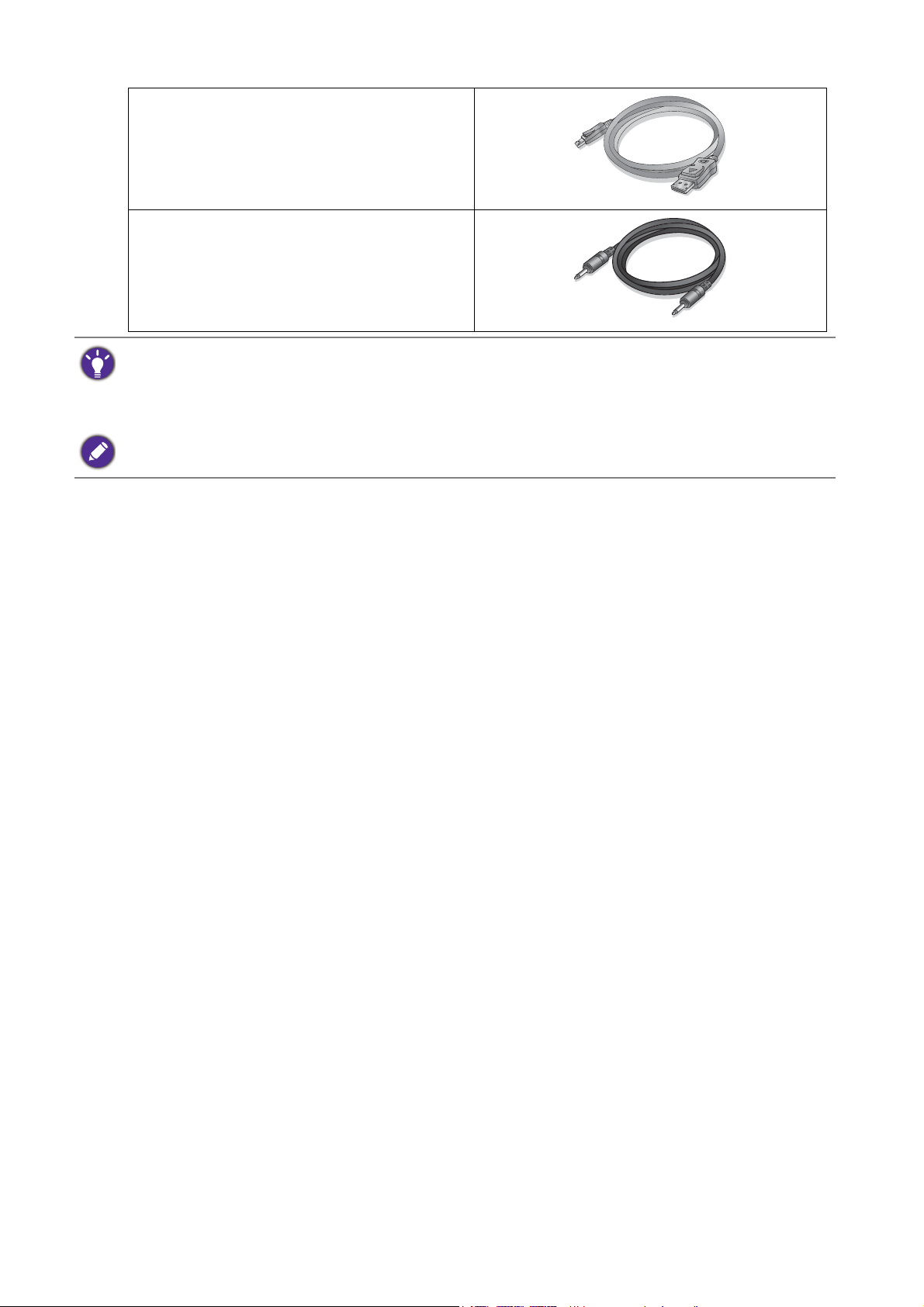
Kabel video: DP
(Izbirni dodatek, ki ga je treba kupiti
posebej)
Kabel avdio
(Izbirni dodatek)
• Priloženi dodatki in slike, prikazane v priročniku, se lahko razlikujejo od dejanske vsebine in izdelkov,
ki so na voljo v vaši regiji. Kable, ki jih niste prejeli z izdelkom, lahko dokupite.
• Morda boste želeli shraniti škatlo in embalažo za prevažanje v prihodnje. Zaščitna pena embalaže je
idealna za zaščito zaslona med prevažanjem.
Izdelek in pripomočke zmeraj hranite izven dosega majhnih otrok.
6 Začetek
Page 7
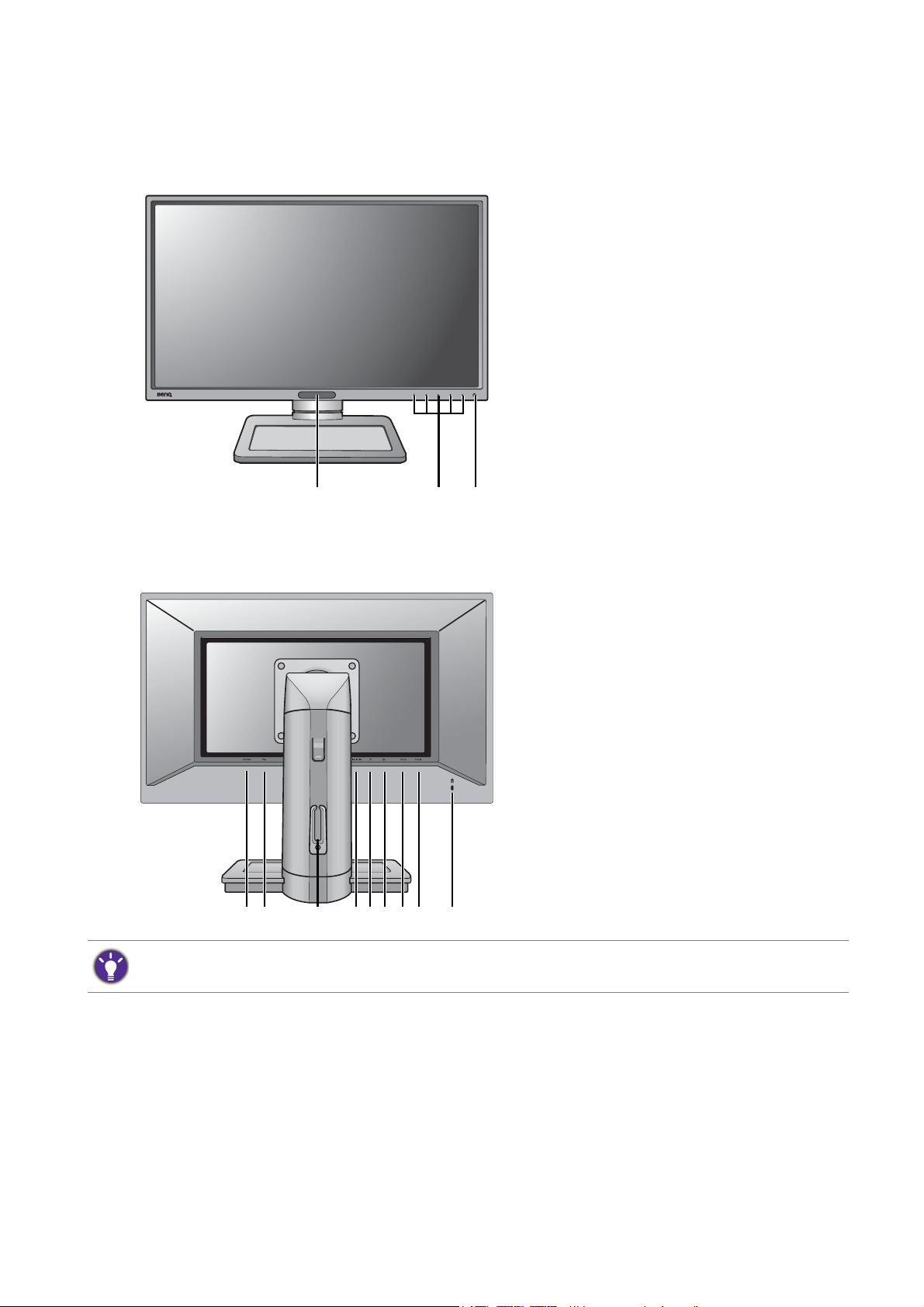
Spoznajte vaš monitor
123
5641178910 12
Prednji prikaz zaslona
Zadnji prikaz zaslona
1. Svetlobni senzor/Senzor Eko
2. Gumbi za nadzor
3. Gumb za vklop/izklop
4. Stikalo za vklop/izklop
5. Vhodni prikljueek za dvofazno
6. Sponka za kabel
7. Vtičnica za naprave avdio
8. Vtičnica za slušalke
9. Vrata DisplayPort
10. Vrata DVI-D
11. Vrata D-Sub
12. Reža za zaklep Kensington
• Zgornja shema se lahko razlikuje glede na model.
• Slika se lahko razlikuje od izdelka, ki se prodaja v vaši regiji.
elektrieno napetost
7 Spoznajte vaš monitor
Page 8
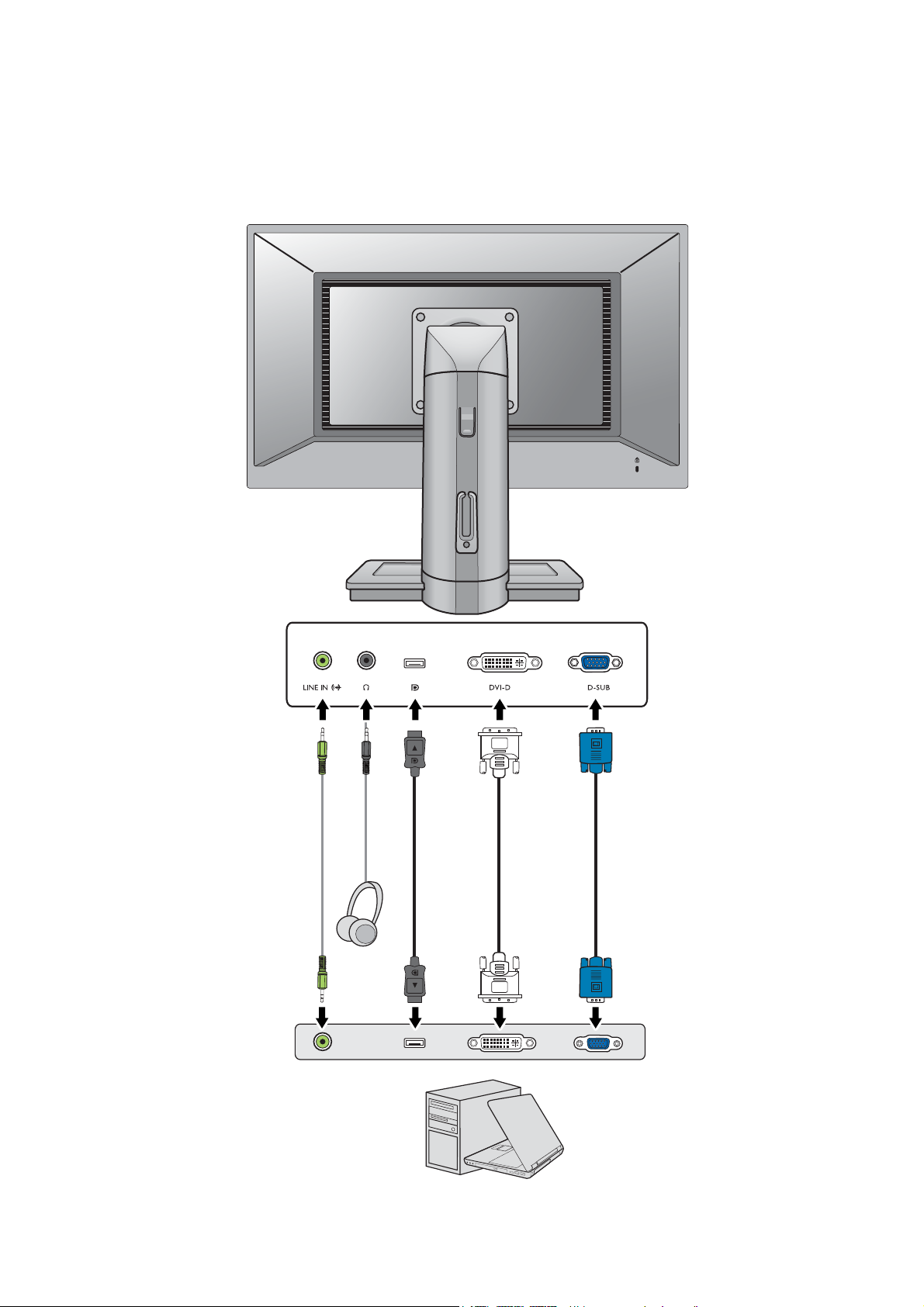
Povezava
Naslednje ilustracije povezave so le splošni napotki. Kable, ki jih niste prejeli z
izdelkom, lahko dokupite.
Za podrobnosti o načinu priklopa glejte stran 10 - 11.
8 Spoznajte vaš monitor
Page 9
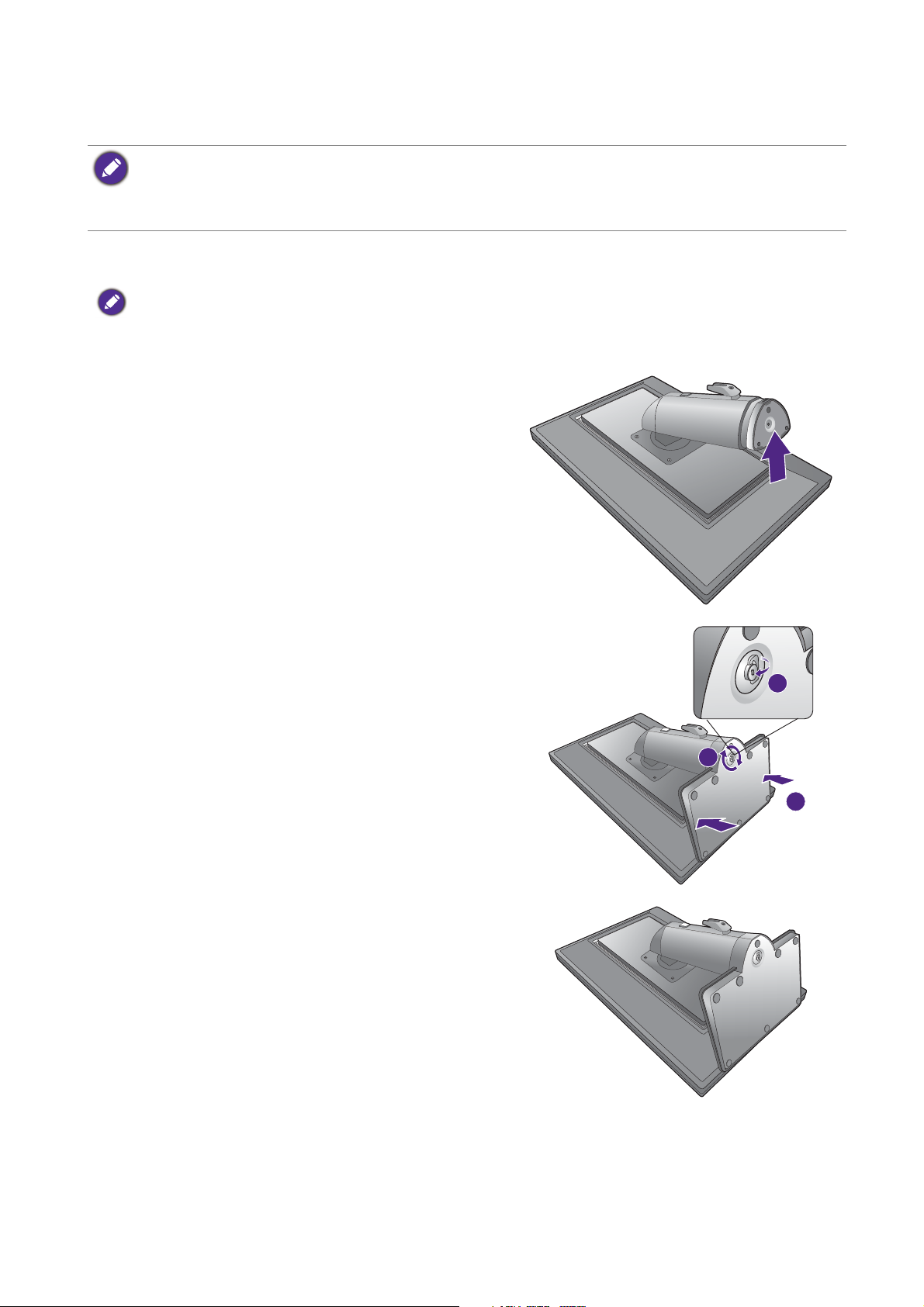
Kako namestiti strojno opremo monitorja
1
2
3
• Če je računalnik vključen, ga pred nadaljevanjem izključite.
Monitorja ne vključite oz. ne prižgite dokler vam tega ne narekujejo navodila.
• Naslednje slike so le splošni napotki. Vhodi in izhodi, ki bodo na voljo, so odvisni od modela, ki ste ga
kupili.
1. Namestitev monitorja.
Prosimo, da z monitorjem ravnate kar se le da previdno. Kakršenkoli objekt, kot je na primer rac. miška,
lahko poškoduje steklo oz. LCD substrat in s tem iznici vašo garancijo. Potiskanje ali vleka monitorja po
namizju pa lahko povzroci okvare na nadzornih funkcijah.
Monitor in zaslon zašcitite tako, da na gladki
površini pripravite prostor in nanjo namestite
mehko podlogo s cimer boste zašcitili monitor.
Monitor previdno položite na ravno čisto podloženo
površino z zaslonom navzdol.
Položite ga na podlogo z zaslonom navzdol in
povlecite oporno rocico.
Usmerite in poravnajte priključek osnove podstavka
s stojalom in ju pritisnite skupaj. Privijte krilati vijak
na dnu podstavka monitorja, kot je prikazano na
sliki.
Nežno ju povlecite narazen, da preverite ali sta
pravilno povezani.
Pazljivo dvignite monitor in ga položite v pravilni
položaj na ravno in gladko površino.
9 Kako namestiti strojno opremo monitorja
Page 10
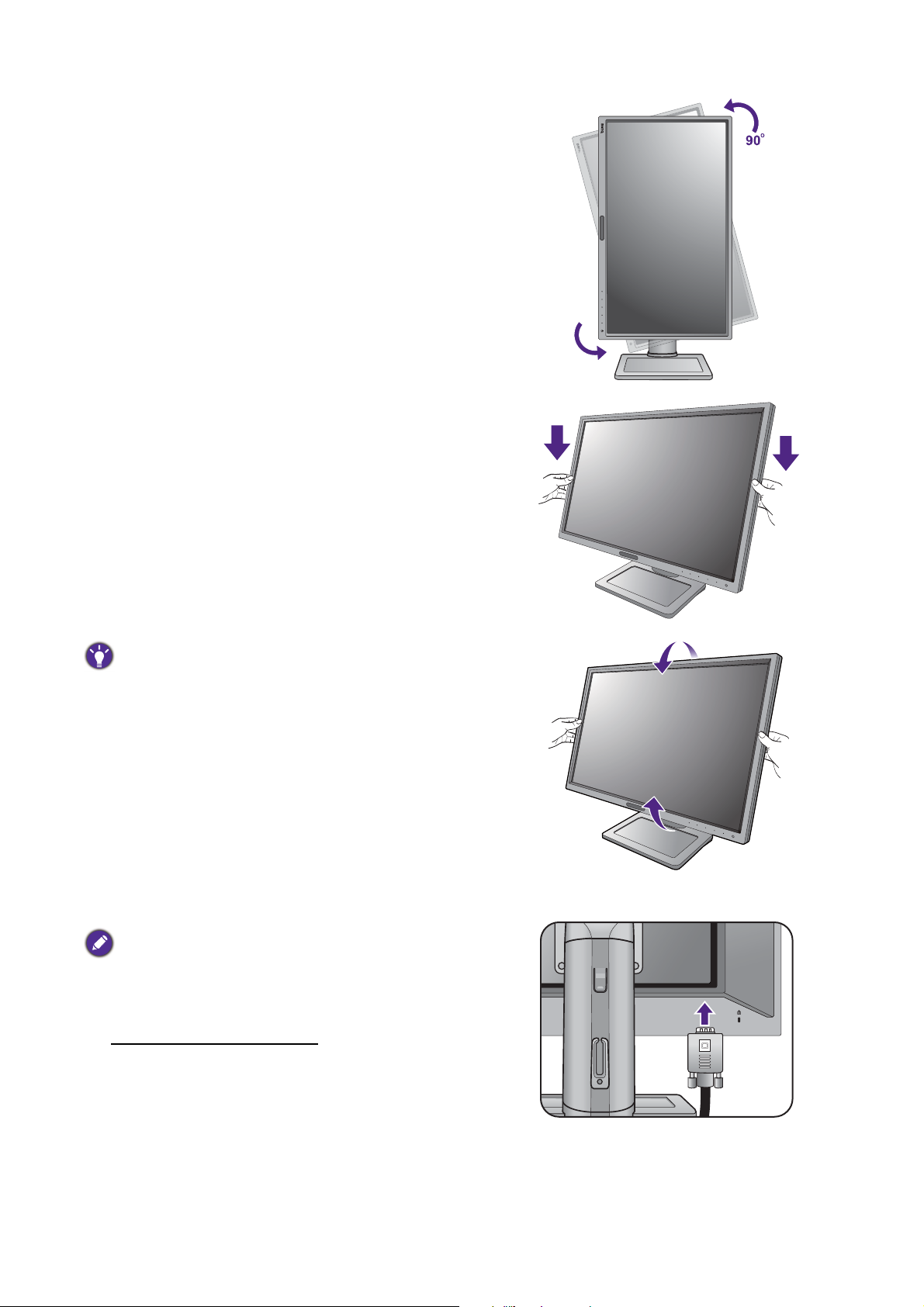
Podaljšajte stojalo v najdaljši možen položaj.
-5
O
~ +20
O
To
Monitor zasučite za 90 stopinj v nasprotni smeri
urinega kazalca, kot je prikazano na sliki.
Višino stojala monitorja si boste morda želeli. Za
več informacij glejte „Prilagajanje višine monitorja“
na strani 14.
Priporocamo vam, da postavite monitor tako, da vas ne
bodo motili nezaželjeni odsevi iz drugih virov svetlobe.
2. Priključite video kabel računalnika.
Ne uporabljajte obeh – Dvi-D in D-Sub kablov na istem
PC-ju. Edini primer v katerem se lahko uporabita oba
kabla je, če sta priklopljena na dva različna PC-ja z
primernimi sistemi video.
Da bi priključili kabel D-Sub
Priključite vtič kabla D-Sub (na koncu brez
feritnega filtra) na monitorjevo vtičnico. Priključite
še drug vtič kabla (na koncu s feritnim filtrom) na
vtičnico video na računalniku.
-5
-5
O
O
~ +20
~ +20
O
Zatesnite vse ročne vijake, da bi preprečili, da bi
10 Kako namestiti strojno opremo monitorja
vtiči med uporabo ponesreči izpadli.
Page 11
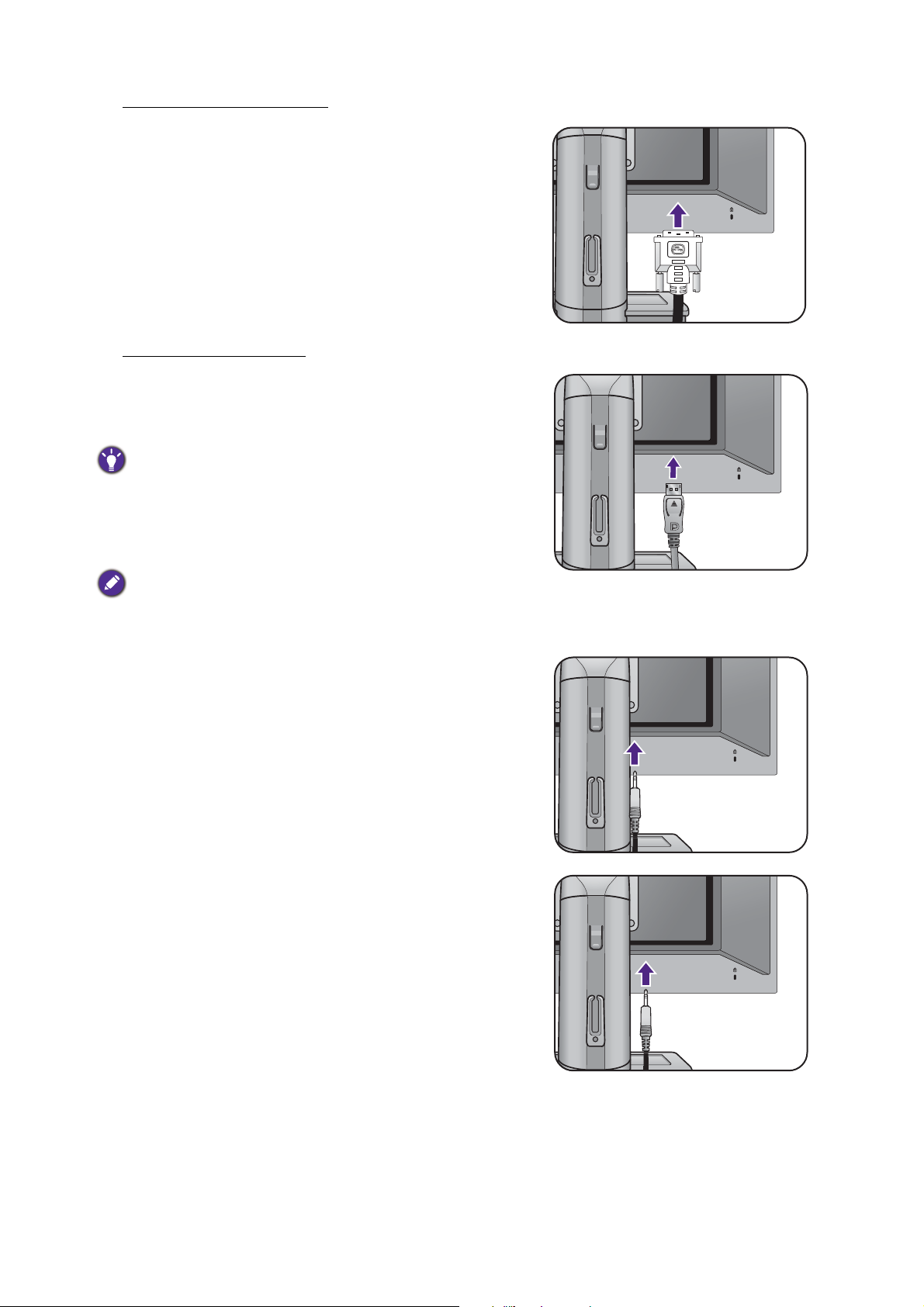
Da bi priključili kabel DVI-D
Ali
Ali
Priključite vtič kabla DVI-D (na koncu brez feritnega
filtra) na monitorjevo vtičnico. Priključite še drug
vtič kabla (na koncu s feritnim filtrom) na vtičnico
video na računalniku.
Zatesnite vse ročne vijake, da bi preprečili, da bi
vtiči med uporabo ponesreči izpadli.
Da bi priključili kabel DP
Priključite vtič kabla DP na monitorjevo vtičnico.
Priključite še drug vtič kabla na vtičnico video na
računalniku.
Če vam je na voljo več načinov prenosa videa, bi bilo
pred priključitvijo morda dobro preveriti kakovost slike
pri uporabi posameznih kablov video.
- Boljša kakovost: DVI-D/DP
- Dobra kakovost: D-Sub
Ilustracije kablov video, ki ste jih prejeli v paketu, in
vtičnic se lahko razlikujejo glede na izdelek, ki ga
dobavljamo v vaši regiji.
3. Priključite kabel avdio.
Priključite kabel avdio na vtičnico na zadnji strani
monitorja in v izhod avdio na vašem računalniku.
Če želite, lahko na vtičnico za slušalke na levi
strani monitorja priključite slušalke.
11 Kako namestiti strojno opremo monitorja
Page 12
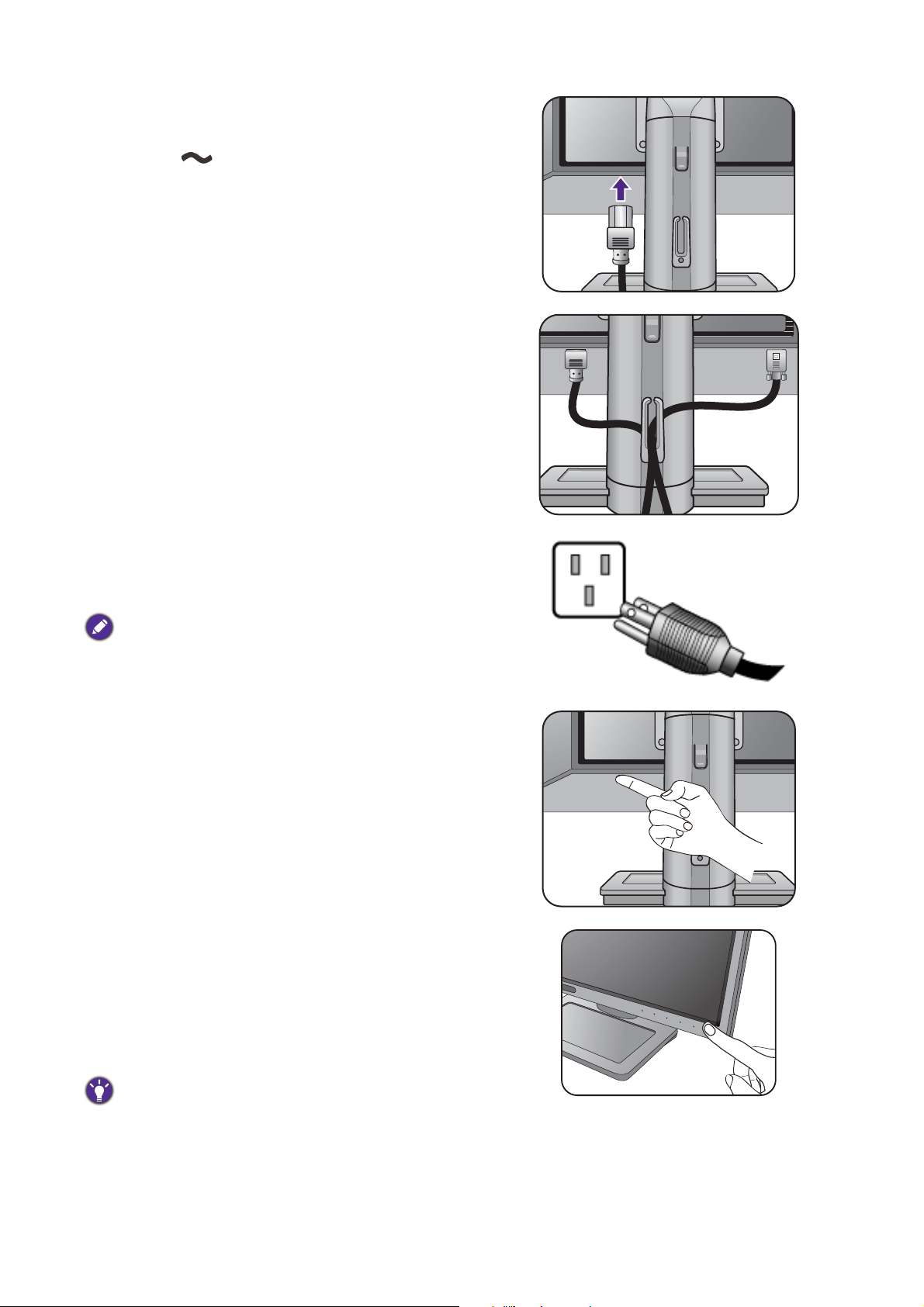
4. Povežite napajalni kabel na monitor.
Vkljucite en konec napajalnega kabla v vticnico z
napisom , ki se nahaja na zadnji strani
monitorja. Drugega konca kabla zaenkrat še ne
povežite.
5. Kable speljite preko sponke za kable.
6. Vklop in izklop napajanja.
Vstavite del kabla v napajalni vir in ga vklopite.
Slika se lahko razlikuje od izdelka, ki se prodaja v vaši
regiji.
Preklopite stikalo za vklop/izklop ob vhodnem
priključku za dvofazno električno napetost na
VKLOP.
Monitor vključite s pritiskom na gumb za
vklop/izklop.
Sedaj vkljucite še vaš računalnik in sledite
navodilom za namestitev strojne opreme v „Dobiti
kar največ od vašega BenQ prikazovalnika“ na
strani 19.
Da podaljšate življensko dobo izdelku, priporočamo, da
uporabljate funkcijo, ki samodejno izklopi napravo,
kadar določen čas ne obratuje (power management
funkcija).
12 Kako namestiti strojno opremo monitorja
Page 13
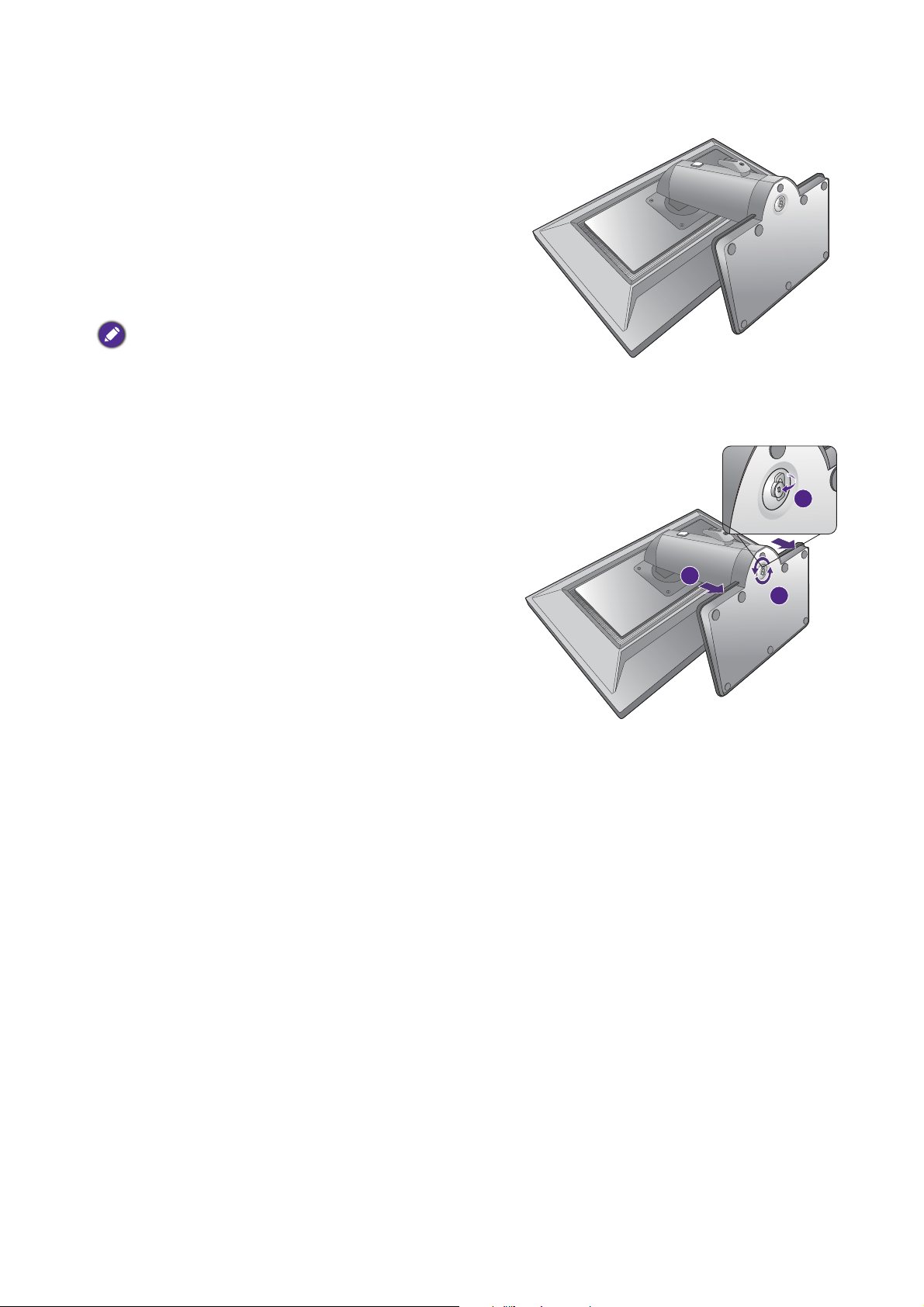
Kako odstraniti nosilno bazo
1
2
3
1. Pripravite monitor in okolico.
Pred izkljucitvijo napajalnega kabla ugasnite
monitor. Pred izkljucitvijo signalnega kabla
monitorja, ugasnite racunalnik.
Monitor in zaslon zašcitite tako, da na gladki
površini pripravite prostor in nanjo namestite
mehko podlogo s cimer boste zašcitili monitor.
Prosimo, da z monitorjem ravnate kar se le da previdno.
Kakršenkoli objekt, kot je na primer rac. miška, lahko
poškoduje steklo oz. LCD substrat in s tem iznici vašo
garancijo. Potiskanje ali vleka monitorja po namizju pa
lahko povzroci okvare na nadzornih funkcijah.
2. Krilati vijak na dnu podstavka monitorja
odvijte in podstavek monitorja odklopite,
kot je prikazano na sliki.
13 Kako namestiti strojno opremo monitorja
Page 14
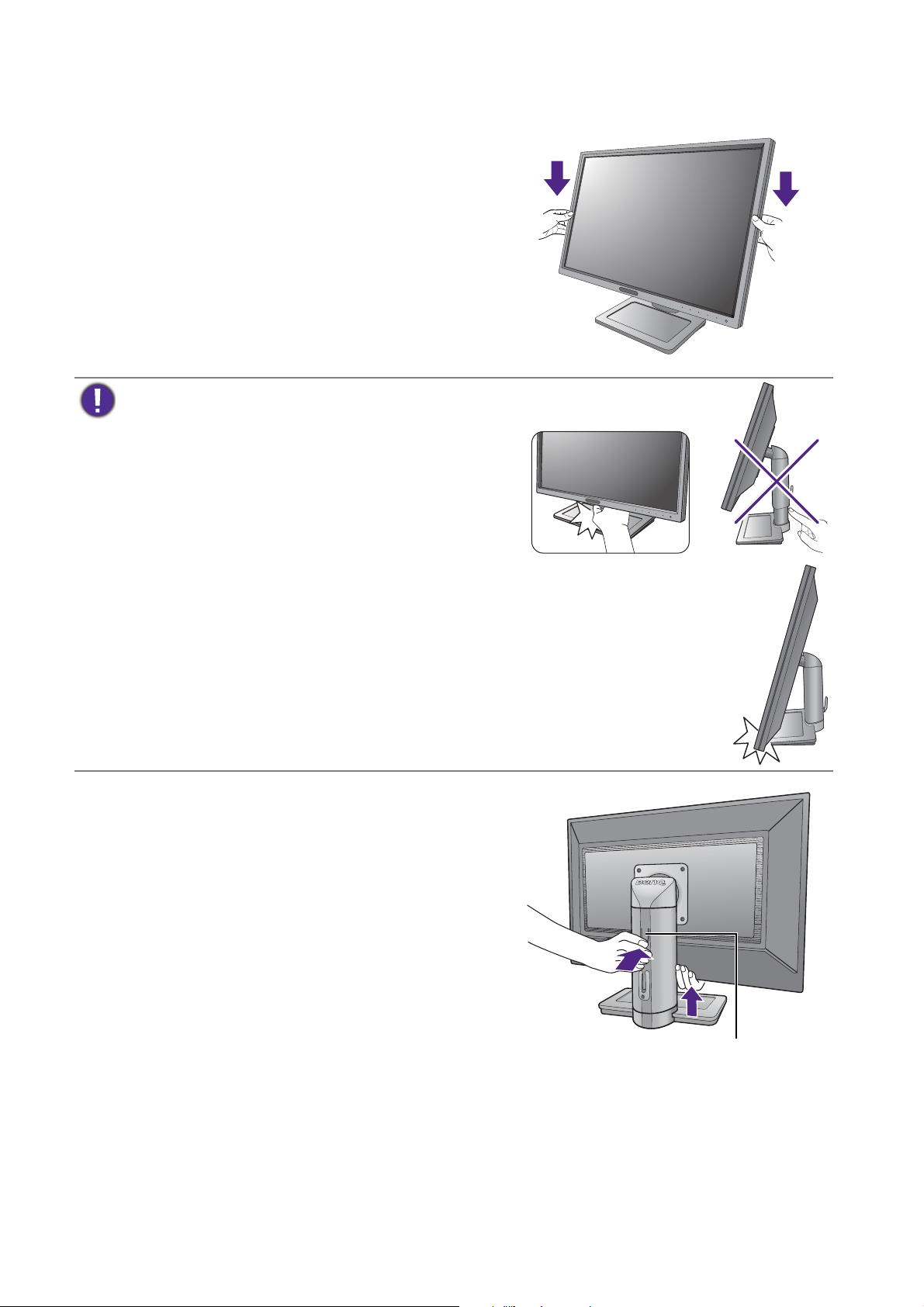
Prilagajanje višine monitorja
Vzvod za prilagajanje višine
Če želite znižati višino stojala monitorja, ga
potisnite navzdol, medtem ko ga držite na levi in
desni strani.
• Rok ne vstavljajte pod spodnji del stojala monitorja, saj
bi vas lahko to med spuščanjem poškodovalo. Med tem
postopkom naj se monitorju otroci ne približujejo.
• Če želite višino prilagoditi, ko je monitor zasukan v pokončni položaj, vedite, da bo
širina monitorja onemogočila prilagajanje stojala na najnižjo višino.
Če želite podaljšati stojalo monitorja, pritisnite na
spodnji del vzvoda za prilagajanje višine na stojalu
in obenem držite za spodnji del monitorja. Stojalo
in monitor skupaj povlecite na želeno višino.
14 Kako namestiti strojno opremo monitorja
Page 15
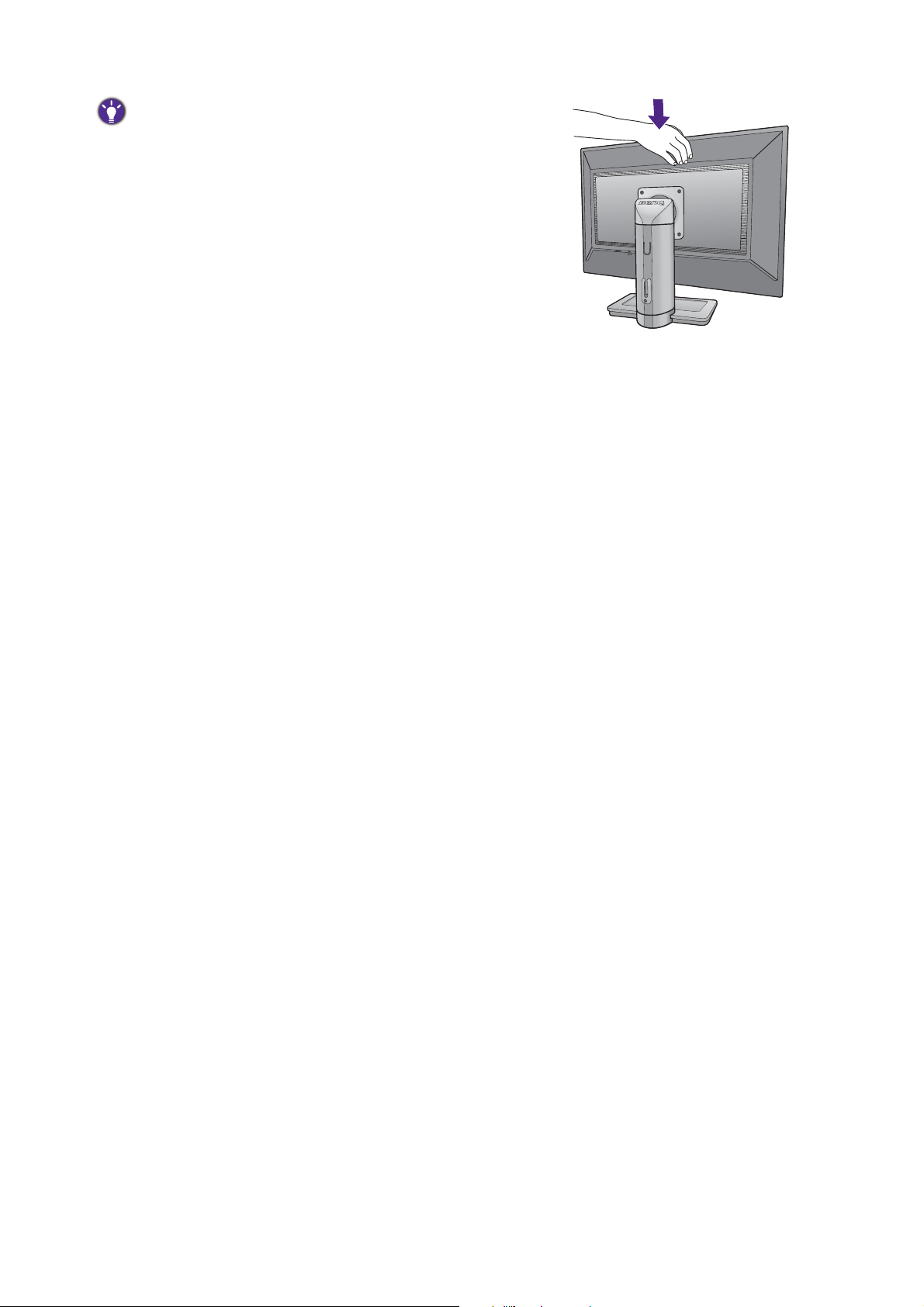
Če vzvoda za prilagajanje višine v omenjenem
postopku ni bilo mogoče pritisniti, pred nadaljevanjem
pritisnite na vrh monitorja kot je prikazano na ilustraciji
na desni strani.
15 Kako namestiti strojno opremo monitorja
Page 16

Obračanje monitorja
1. Zasučite zaslon.
Preden ga obrnete na portretno postavitev, ga morate zasukati za 90 stopinj.
Z desnim gumbom miške kliknite na namizju in v pojavnem meniju izberite Screen
resolution (Ločljivost zaslona). V elementu Orientation (Usmerjenost) izberite
možnost Portrait (Pokončna) in nastavitev uveljavite.
Postopki prilagajanja usmerjenosti zaslona so na različnih operacijskih sistemih na vašem računalniku
različni. Za podrobnosti glejte dokumentacijo s pomočjo vašega operacijskega sistema.
2. Povsem raztegnite monitor in ga
razpostavite.
Nežno dvignite zaslon pokonci in razširite stojalo
na najvišjo višino. Nato razpostavite monitor.
Monitor mora biti vertikalno iztegnjeno, tako da ga je
mogoče obračati iz ležečega v pokončni način.
3. Zasučite monitor za 90 stopinj v smeri
urinih kazalcev, kot je prikazano na sliki.
Da bi se izognili temu, da bi robovi zaslona LCD zadevali ob
površino podstavka monitorja med vrtenjem, ga prej
razpostavite do največjega položaja. Preverite tudi, ali se
okrog monitorja morda ne nahajajo ovire in ali je za kable
dovolj prostora.
16 Kako namestiti strojno opremo monitorja
90
Page 17

4. Prilagodite monitor na želeni ogledovalni
-5-5
O O
~ +20~ +20
O
-5
O
~ +20
O
-45
O
~ +45
O
kot.
Nastavitev kota pogleda
Zaslonu lahko po želji nastavite nagibni kot med -5° do +20°, zglobni kot (skupaj med
levim in desnim skrajnim kotom) 90° in višino monitorja do 130 mm.
O
O
-45
-45
~ +45
~ +45
O
130 mm
17 Kako namestiti strojno opremo monitorja
Page 18

Uporaba montažnega kompleta monitorja
1
2
V ozadju vašega LCD monitorja se nahaja 100-milimeterski vhod standarda VESA, ki
omogoča namestitev stenskega nosilnega obroča. Pred namestitvijo montažnega
kompleta monitorja natančno preberite varnostne ukrepe.
Varnostni ukrepi
• Monitor in montažni komplet monitorja namestite na steno z ravno površino.
• Prepričajte se, da sta stenski material in standardni komplet za stensko namestitev (ki
ga kupite posebej) dovolj stabilna, da lahko podpirata težo monitorja. Informacije o teži
poiščite v specifikacijah izdelka.
• Izključite monitor in napajanje preden iz njega odklopite kable.
1. Odstranite vznožje monitorja.
Položite ga z zaslonom naprej na čisto in
podloženo površino. Odstranite stojalo monitorja,
kot je opisano v korakih 1 in 2 v poglavju „Kako
odstraniti nosilno bazo“ na strani 13.
2. Odstranite stojalo monitorja.
Vijake na zadnjem pokrovu odstranite s križnim
izvijačem. Svetujemo uporabo izvijača z magnetno
konico, da ne bi izgubili kakega vijaka.
Če nameravate svoj monitor še kdaj uporabljati s
stojalom, shranite vznožje, stojalo in vijake nekam na
varno.
3. Držite se priročnika z navodili za montiranje stenskega obroča, ki ste ga
kupili, da bi dokončali namestitev.
Za pritrditev standardnega kompleta za stensko namestitev VESA na monitor uporabite 4 vijake M4 x 10
mm. Prepričajte se, da so vsi vijaki priviti in ustrezno pritrjeni. Za stensko namestitev in previdnostne
ukrepe se obrnite na strokovnjaka ali servis BenQ.
18 Kako namestiti strojno opremo monitorja
Page 19

Dobiti kar največ od vašega BenQ prikazovalnika
Namestite prilagojeno programsko opremo z gonilnikom monitorja LCD BenQ s
priloženega CD-ja, da bi zmogljivosti monitorja lahko izkoristili v kar največji mogoči
meri.
Glede na okoliščine pod katerimi boste povezali in instalirali vaš novi prikazovalnik,
bodo odločale o tem, s katerim postopkom boste morali nadaljevati, da boste uspešno
instalirali gonilnik BenQ LCD zaslona. Na okoliščine vpliva vrsta operacijskega sistema
Microsoft Windows ki ga uporabljate, ali povezujete zaslon in instalirate programsko
opremo na nov računalnik (na katerim še ni gonilnika), ali pa nadgradujete že obstoječi
računalnik (ki ima že instaliran gonilnik za zaslon) z novim zaslonom.
V vsakem primeru, ko boste prvič zagnali računalnik (ko bo vaš novi zaslon že povezan
z računalnikom), bo Windows samodejno prepoznal novi (ali različni) zaslon in pojavil
se bo čarovnik Odkrita Nova Strojna Oprema.
Sledite navodilom čarovnika do trenutka, ko vas vpraša, kateri model zaslona
uporabljate. Takrat kliknite gumb Have Disk, vstavite BenQ LCD monitor CD-ROM disk
in izberite ustrezni model zaslona. Za ostale podrobnosti in navodila po korakih za
bodisi samodejno namestitev (novo) ali nadgradnjo (obstoječe) namestitve, glejte:
• „Kako namestiti prikazovalnik na nov računalnik“ na strani 20.
• „Kako nadgraditi programsko opremo prikazovalnika na obstoječem računalniku“ na
strani 21.
• Če potrebujete Uporabniško Ime in Geslo za vhod v operacijski sistem Windows, morate biti prijavljen
kot administrator ali kot član administratorjeve skupine, sicer instalacija gonilnika ne bo možna. Še
več, instalacija gonilnika ne bo izvedljiva tudi v primeru, če je vaš računalnik povezan z omrežjem, ki
zahteva dostopno geslo.
• Če želite preveriti ime kupljenega modela, si oglejte oznako s specifikacijami na zadnji strani
monitorja.
19 Dobiti kar največ od vašega BenQ prikazovalnika
Page 20

Kako namestiti prikazovalnik na nov računalnik
Natančna navodila opisujejo potopek izbire in instalacije gonilnika BenQ LCD zaslona
na nov računalnik, ki doslej še ni imel priključenega zaslona. Omenjena navodila so
primerna le za računalnik, ki ni bil nikoli uporabljen in LCD zaslon BenQ bo prvi zaslon
nasploh priključen na ta računalnik.
Če želite priključiti zaslon k obstoječem računalniku, ki je že imel instaliran zaslon (in ima gonilnik za
zaslon že instaliran), ne bi smeli uporabljati teh navodil. Namesto tega sledite navodilom za "Kako
nadgraditi programsko opremo prikazovalnika na obstoječem računalniku".
1. Sledite navodilam v „Kako namestiti strojno opremo monitorja“ na strani 9.
Ko se Windows zažene, bo samodejno prepoznal novi monitor in sprožil čarovnik Odkrita
Nova Strojna Oprema. Sledite navodilom, dokler se ne pojavi opcija Instalirajte Gonilnik
Strojne Opreme.
2. Vstavite CD-ROM BenQ LCD Monitor v pogon za CD-je računalnika.
3. Odkljukajte možnost Poišči ustrezen gonilnik za mojo napravo in kliknite
Nadaljuj.
4. Odkljukajte možnost pogoni CD-ROM (gonilniki na CD-ju) in kliknite Nadaljuj.
5. Preverite in potrdite, ali je čarovnik izbral ime, ki ustreza vašemu monitorju in
kliknite Nadaljuj.
6. Kliknite Dokončaj.
7. Znova zaženite računalnik.
20 Dobiti kar največ od vašega BenQ prikazovalnika
Page 21

Kako nadgraditi programsko opremo prikazovalnika na obstoječem računalniku
Sledeča natančna navodila opisujejo potopek nadgradnje gonilnika na vaš Microsoft
Windows računalnik. Gonilniki so trenutno preizkušeni in združljivi z operacijskima
sistemoma Windows 8 in Windows 7.
Gonilnik BenQ LCD monitorja lahko odlično deluje tudi z ostalimi verzijami operacijskega sistema
Windows, toda do tega trenutka BenQ ni testiral gonilnika z ostalimi verzijami operacijskega sistema
Windows, zato ni možno jamčiti njegovo delovanje na ostalih sistemih.
Instalacija gonilnika vsebuje pravilno izbiro informacijske datoteke (.inf) od BenQ LCD
monitorjevega CD-ROM diska za izbran model in da dovolite operacijskemu sistemu
Windows da instalira ustrezne datoteke gonilnika od CD diska. Morate jih le pravilno
usmeriti. Windows ima čarovnik za nadgradnjo gonilnika strojne opreme, ki samodejno
dokonča instalacijo in vas vodi od izbire datotek do samega instalacijskega procesa.
Poglejte:
• „Kako izvesti namestitev na sistemu Windows 8“ na strani 22.
• „Kako izvesti namestitev na sistemu Windows 7“ na strani 23.
21 Dobiti kar največ od vašega BenQ prikazovalnika
Page 22

Kako izvesti namestitev na sistemu Windows 8
1. Odprite Lastnosti zaslona.
Premaknite kazalnik v spodnji desni rob zaslona ali pritisnite tipki Windows + C za prikaz
vrstice Charm (Okrasna oznaka). Pojdite na Nastavitve, Nadzorna plošča, Naprave in
tiskalniki ter z desnim klikom v meniju izberite ime monitorja.
Druga možnost je, da z desnim gumbom kliknete na namizje in izberete Prilagajanje,
Zaslon, Naprave in tiskalniki ter z desnim klikom v meniju izberete ime monitorja.
2. V meniju izberite Lastnosti.
3. Kliknite na zavihek Strojna oprema.
4. Kliknite Splošne PnP monitorja in nato gumb Lastnosti.
5. Kliknite listič Gonilnik in nato gumb Posodobi gonilnik.
6. Vstavite CD-ROM BenQ LCD Monitor v pogon za CD-je računalnika.
7. V oknu Posodobite programsko opremo gonilnika izberite možnost Iši gonilnik
v mojem raunalniku.
8. Kliknite Prebrskaj in poiščite naslednjo mapo: d:\BenQ_LCD\Driver\ (pri čemer je d
črka, ki zaznamuje pogon CD-ROM).
Začetna črka vašega CD gonilnika se lahko razlikuje od opisanega primera, odvisno od vašega
sistema – lahko je ‘D:’ ali ‘E:’ ali ‘F:’ in podobno.
9. Izberite pravilno ime mape vašega monitorja iz ponujenega seznama gonilnikov in
kliknite Naprej.
Začelo se bo kopiranje in instaliranje ustreznega gonilnika za vaš zaslon.
10. Kliknite Zapri.
Po posodobitvi gonilnika boste morda pozvani k ponovnem zagonu računalnika.
22 Dobiti kar največ od vašega BenQ prikazovalnika
Page 23

Kako izvesti namestitev na sistemu Windows 7
1. Odprite Lastnosti zaslona.
Pojdite na Start, Nadzorna plošča, Strojna oprema in zvok, Naprave in tiskalniki ter z
desnim klikom v meniju izberite ime monitorja.
Druga možnost je, da z desnim gumbom kliknete na namizje in izberete Prilagajanje,
Zaslon, Naprave in tiskalniki ter z desnim klikom v meniju izberete ime monitorja.
2. V meniju izberite Lastnosti.
3. Kliknite na zavihek Strojna oprema.
4. Kliknite Splošne PnP monitorja in nato gumb Lastnosti.
5. Kliknite listič Gonilnik in nato gumb Posodobi gonilnik.
6. Vstavite CD-ROM BenQ LCD Monitor v pogon za CD-je računalnika.
7. V oknu Posodobite programsko opremo gonilnika izberite možnost Iši gonilnik
v mojem raunalniku.
8. Kliknite Prebrskaj in poiščite naslednjo mapo: d:\BenQ_LCD\Driver\ (pri čemer je d
črka, ki zaznamuje pogon CD-ROM).
Začetna črka vašega CD gonilnika se lahko razlikuje od opisanega primera, odvisno od vašega
sistema – lahko je ‘D:’ ali ‘E:’ ali ‘F:’ in podobno.
9. Izberite pravilno ime mape vašega monitorja iz ponujenega seznama gonilnikov in
kliknite Naprej.
Začelo se bo kopiranje in instaliranje ustreznega gonilnika za vaš zaslon.
10. Kliknite Zapri.
Po posodobitvi gonilnika boste morda pozvani k ponovnem zagonu računalnika.
23 Dobiti kar največ od vašega BenQ prikazovalnika
Page 24

Kako nastaviti monitor
12
Pogled na nadzorno ploščo
Št. Ime Opis
1. Nadzorne tipke Omogočajo dostop do funkcij oziroma menijskih postavk
na zaslonu, prikazanih ob vsaki tipki.
2. Tipka za vklop/izklop Vklopi ali izklopi napajanje.
Nadzorne tipke so vgrajene v sledilno tablico in označene s pokazatelji LED. Pritisk pokazatelja LED
pomeni tudi pritisk na zadevno nadzorno tipko.
24 Kako nastaviti monitor
Page 25

Delovanje osnovnega menija
1 2
34
Do vseh menijev OSD (prikaznih menijev) je mogoče dostopati z nadzornimi tipkami.
Prikazni meni lahko uporabljate za prilagajanje vseh nastavitev na monitorju.
1. Pritisnite na katero koli nadzorno tipko.
2. Prikazan bo meni z bližnjicami. Levi trije kontrolniki so nastavljive tipke in so
namenjene določenim funkcijam.
3. Za dostop do glavnega menija izberite Menu (Meni).
4. V glavnem meniju sledite ikonam ob nadzornih tipkah, da bi izvedli prilagoditve ali
izbiro. Za podrobnosti o menijskih možnostih glejte „Pomikanje po glavnem meniju“
na strani 29.
Št.
OSD menija z
bližnjicami
Ikona OSD v
glavnem meniju
Custom Key 1
(Tipka po meri 1)
Funkcija
• Privzeto je ta tipka tudi bližnjica do
možnosti Način slike. Za spremembo
privzete nastavitve glejte „Prilagajanje
bližnjičnih tipk“ na strani 27.
• Za prilagajanje navzgor/zvišaj.
25 Kako nastaviti monitor
Page 26

Št.
OSD menija z
bližnjicami
Ikona OSD v
glavnem meniju
Funkcija
Custom Key 2
(Tipka po meri 2)
• Privzeto je ta tipka tudi bližnjica do
možnosti Vhoda. Za spremembo privzete
nastavitve glejte „Prilagajanje bližnjičnih
tipk“ na strani 27.
• Za prilagajanje dol/zmanjšaj.
Custom Key 3
(Tipka po meri 3)
/
• Privzeto je ta tipka tudi bližnjica do
možnosti Glasnost. Za spremembo
privzete nastavitve glejte „Prilagajanje
bližnjičnih tipk“ na strani 27.
• Vstop v podmenije.
• Izbira menijskih postavk.
Menu (Meni) • Prikaz glavnega menija.
• Vrnitev v predhodni meni.
Exit (Izhod) Izhod iz prikaznega menija.
• OSD = On Screen Display (zaslonski prikaz).
Bližnjične tipke delujejo le, ko ni prikazan glavni meni. Zasloni vročih tipk bodo izginili po nekaj
sekundah neaktivnosti tipk.
• Za odklepanje kontrolnikov prikaznega menija pritisnite in 10 sekund držite katero koli tipko.
Nadzor nad zaslonom s programom Display Pilot
Programska oprema Display Pilot na CD-ju ponuja alternativen način nadzora nad
zaslonom. Za več informacij pojdite v Sistem > Možnosti > Navodila za uporabo v
programu Display Pilot.
26 Kako nastaviti monitor
Page 27

Optimizacija slike
Na analognem vhodu (D-Sub) je najlažje optimizirati zaslon tako, da uporabite funkcijo
Auto Adjustment (Samodejna prilagoditev). Pojdite v Display (Zaslon) in Auto
Adjustment (Samodejna prilagoditev), da bi optimizirali sliko, ki je trenutno na
zaslonu.
Ko na monitor priključite digitalni vhodni signal z digitalnim kablom (DVI ali DP), bo funkcija Samodejna
prilagoditev onemogočena, saj bo monitor samodejno prikazal najboljšo sliko.
Prosimo, prepričajte se, da je, ko uporabljate funkcijo Auto Adjustment (Samodejna prilagoditev),
grafična kartica, ki je priključena na ta monitor, nastavljena na privzeto ločljivost monitorja.
Če želite, lahko zmeraj ročno nastavite geometrične nastavitve zaslona z uporabo
geometričnih možnosti menija. Za pomoč pri tem postopku, vam je BenQ pripravil
pripomočke za testiranje slike, s katerimi lahko preverite barvo, ozadje in geometrijo
slike.
1. Zaženite testni program auto.exe od CD-ROM diska. Lahko uporabite katerokoli
drugo podobo, kot na primer namizje operacijskega sistema. Kakorkoli, svetujemo
vam, da uporabite auto.exe. Ko zaženete auto.exe, se pojavi testni vzorec.
2. Za priklic menija z bližnjicami pritisnite na katero koli od nadzornih tipk. Za vstop v
glavni meni izberite Menu (Meni).
3. Pojdite v Display (Zaslon) in v Auto Adjustment (Samodejna prilagoditev).
4. V primeru navpičnega šuma (ta je podoben učinku zaves z bleščečimi navpičnimi
linijami) izberite možnost Pixel Clock (Ura pisklov) in zaslon prilagajajte, dokler
šum ne izgine.
5. Izberite možnost Phase (Faza) in zaslon prilagajajte, dokler šum ne izgine.
Prilagajanje bližnjičnih tipk
Leve 3 kontrolne tipke (ki jim pravimo tudi tipke po meri) služijo kot bližnjične tipke za
neposreden dostop do predhodno opredeljenih funkcij. Privzeto nastavitev lahko
spremenite in jim določite druge funkcije.
1. Za priklic menija z bližnjicami pritisnite na katero koli od nadzornih tipk in pritisnite
gumb Meni za dostop do glavnega menija.
2. Pojdite v Sistem.
3. Izberite tipko po meri, ki jo želite prilagoditi.
4. V podmeniju izberite funkcijo, do katere je mogoče dostopati s to tipko. Pojavilo se
bo pojavno sporočilo o tem, da je namestitev končana.
Prilagajanje zaslonskega načina
Zaslonski način monitorja lahko prilagodite za prikaz slik v drugem razmerju, kot je
16:9, in za drugo velikost zaslona, kot jo ima kupljeni model.
1. Za priklic menija z bližnjicami pritisnite na katero koli od nadzornih tipk in pritisnite
gumb Meni za dostop do glavnega menija.
2. Pojdite v Slika napredno in v Zaslonski način.
3. Izberite ustrezni način prikaza. Nastavitev bo obveljala takoj.
27 Kako nastaviti monitor
Page 28

Izbira ustreznega načina slike
Monitor omogoča različne načine slike, ki so ustrezni za različne vrste slik. Glejte vse
načine slike, ki so na voljo, v „Način slike“ na strani 34.
Pojdite v Slika napredno in Način slike, da bi izbrali želeni način slike.
Povezovanje monitorja z izdelkom iz serije MacBook
V način M-book, ki je na monitorju označen z barvami in vizualnim slogom MacBook,
lahko preklopite, ko je monitor povezan z izdelkom iz serije MacBook.
1. Povežite monitor z izdelkom iz serije MacBook.
2. Pojdite v Slika napredno in v Način slike.
3. Izberite M-book. Nastavitev bo obveljala takoj.
28 Kako nastaviti monitor
Page 29

Pomikanje po glavnem meniju
Za vse nastavitve svojega monitorja lahko uporabljate meni OSD (zaslonski prikaz). Za
priklic menija z bližnjicami pritisnite na katero koli od nadzornih tipk in pritisnite gumb
Meni za dostop do glavnega menija. Za več podrobnosti glejte „Delovanje osnovnega
menija“ na strani 25.
Razpoložljive menijske možnosti se lahko razlikujejo glede na vhodni vir, funkcije in
nastavitve. Menijske možnosti, ki niso na voljo, bodo prikazane v sivi barvi. Tipke, ki
niso na voljo, bodo onemogočene, z njimi povezane ikone v meniju OSD pa bodo
izginile.
Nabor jezikov v meniju OSD se lahko razlikuje glede na regijo, v kateri ste kupili izdelek. Za podrobnosti
glejte „Jezik“ na strani 39 v Sistem in Nastavitve OSD.
Prosimo, da se za več informacij o posameznih menijih obrnete na naslednje strani:
• „Zaslonski meni“ na strani 30
• „Meni Slike“ na strani 32
• „Slika napredno meni“ na strani 34
• „Avdio meni“ na strani 37
• „Ergonomsko meni“ na strani 42
• „Eko meni“ na strani 44
• „Sistemski meni“ na strani 38
29 Pomikanje po glavnem meniju
Page 30

Zaslonski meni
Razpoložljive menijske možnosti se lahko razlikujejo glede na vhodni vir, funkcije in
nastavitve. Menijske možnosti, ki niso na voljo, bodo prikazane v sivi barvi. Tipke, ki
niso na voljo, bodo onemogočene, z njimi povezane ikone v meniju OSD pa bodo
izginile.
Mode: Standard
Display
Picture
Picture Advanced
Audio
System
Ergonomics
Eco
Auto Adjustment
Input
H. Position
V. Position
Pixel Clock
Phase
50
1. V meniju z bližnjicami izberite Meni.
2. Pritisnite ali za izbiro možnosti Zaslon.
3. Izberite za vstop v podmeni in uporabite ali za izbiro menijske
postavke.
4. Za prilagajanje uporabite ali , za izbiro pa uporabite .
5. Za vrnitev v predhodni meni izberite .
6. Za izhod iz menija izberite .
Možnost Funkcija Razpon
Samodejna
prilagoditev
Vhod To uporabite za zamenjavo vhoda na takšnega, ki
Za vas samodejno optimizira in prilagodi
zaslonske nastavitve.
Ni primerno za signal digitalnega vhoda.
ustreza vrsti priključka vašega kabla video.
• D-Sub
• DVI
• DisplayPort
Vodoravna
Prilagodi vodoravno pozicijo zaslonske slike. 0 do 100
pozicija
30 Pomikanje po glavnem meniju
Page 31

Možnost Funkcija Razpon
Navpična
Prilagodi navpično pozicijo zaslonske slike. 0 do 100
pozicija
Ura pisklov Nastavite časovno frekvenco pikselske ure, da bi
jo sinhronizirali z analognim vhodom signala
video.
Glej tudi: „Optimizacija slike“ na strani 27.
Ni primerno za signal digitalnega vhoda.
Faza Nastavite fazni čas pikselske ure, da bi jo
sinhronizirali z analognim vhodom signala video.
Glej tudi: „Optimizacija slike“ na strani 27.
Ni primerno za signal digitalnega vhoda.
0 do 100
0 do 63
31 Pomikanje po glavnem meniju
Page 32

Meni Slike
Razpoložljive menijske možnosti se lahko razlikujejo glede na vhodni vir, funkcije in
nastavitve. Menijske možnosti, ki niso na voljo, bodo prikazane v sivi barvi. Tipke, ki
niso na voljo, bodo onemogočene, z njimi povezane ikone v meniju OSD pa bodo
izginile.
Mode: Standard
Display
Picture
Picture Advanced
Audio
System
Ergonomics
Eco
Brightness
Contrast
Sharpness
Gamma
Color Temperature
Hue
Saturation
Reset Color
Normal
Bluish
Reddish
User Define
RG
50
100 100
B
100
1. V meniju z bližnjicami izberite Meni.
2. Pritisnite ali za izbiro možnosti Slika.
3. Izberite za vstop v podmeni in uporabite ali za izbiro menijske
postavke.
4. Za prilagajanje uporabite ali , za izbiro pa uporabite .
5. Za vrnitev v predhodni meni izberite .
6. Za izhod iz menija izberite .
Možnost Funkcija Razpon
Svetlost Prilagodite ravnotežje med svetlimi in temnimi
0 do 100
sencami.
Kontrast Prilagodite stopnjo razlike med temnostjo in svetlostjo. 0 do 100
Ostrina Prilagodite jasnost in vidljivost robov objektov slike. 1 do 10
32 Pomikanje po glavnem meniju
Page 33

Možnost Funkcija Razpon
Gama Ta možnost je namenjena prialagajanju tona
svetilnosti. Privzeta vrednost je 3 (standardna
vrednost v Windowsih).
Barvna
temperatura
Normalna Omogoča ogledovanje videa in
fotografij v naravnih barvah. To je
tovarniško privzeta barva.
Modrikasta Sliki pridoda hladen ton in je
tovarniško privzeta nastavitev za
standardno belo barvo računalniške
industrije.
Rdečkasta Sliki pridoda topel ton in je tovarniško
privzeta nastavitev za standardno belo
barvo tiska.
Uporabniško
določeno
Da bi spremenili barvni ton slike, lahko
spremenite mešanico prvotne rdeče,
zelene in modre barve. Za
spreminjanje nastavitev pojdite v
naslednje menije R (rdeče), Z (zeleno)
in M (modro).
Zmanjševanje ene ali več barv bo
znižalo njihov vpliv na barvni ton slike;
npr. če znižate nivo modre, bo slika
pridobila rumenkast ton. Če znižate
zeleno, bo slika pridobila škrlatni ton.
• 1
• 2
• 3
• 4
• 5
• R (0 do 100)
• Z (0 do 100)
• M (0 do 100)
Barvni
Prilagodi način zaznavanja barv. 0 do 100
odtenki
Nasičenost Prilagoditev čistosti barv. 0 do 100
Resetiraj
Barvo
Ponastavi nastavitve barve po meri na tovarniško
privzete vrednosti.
• DA
• NE
AMA Izboljša nivoje odzivnosti sivine zaslona LCD. • IZKLOP
• Visoka
• Napredna
različica
storitev
33 Pomikanje po glavnem meniju
Page 34

Slika napredno meni
Razpoložljive menijske možnosti se lahko razlikujejo glede na vhodni vir, funkcije in
nastavitve. Menijske možnosti, ki niso na voljo, bodo prikazane v sivi barvi. Tipke, ki
niso na voljo, bodo onemogočene, z njimi povezane ikone v meniju OSD pa bodo
izginile.
Mode: Standard
Display
Picture
Picture Advanced
Audio
System
Ergonomics
Eco
Picture Mode
Senseye Demo
Dynamic Contrast
Overscan
Display Mode
Color Format
Standard
Low Blue Light
Movie
Photo
sRGB
Reading
Eco
M-book
50
1. V meniju z bližnjicami izberite Meni.
2. Uporabite ali za izbiro možnosti Slika napredno.
3. Izberite za vstop v podmeni in uporabite ali za izbiro menijske
postavke.
4. Za prilagajanje uporabite ali , za izbiro pa uporabite .
5. Za vrnitev v predhodni meni izberite .
6. Za izhod iz menija izberite .
Možnost Funkcija Razpon
Način slike Izberite način slike, ki najbolje ustreza vrsti slik, ki so
prikazane na zaslonu.
Navaden Za osnovne računalniške aplikacije.
Nižja
vrednost
modre
Zmanjša vrednost modre svetlobe
zaslona, da bi ji bile vaše oči manj
izpostavljene.
svetlobe
Vrednost vsakega načina Nižja vrednost
modre svetlobe označuje, za koliko bo
zmanjšana jakost modre svetlobe v
primerjavi z načinom Navaden.
34 Pomikanje po glavnem meniju
Page 35

Možnost Funkcija Razpon
Večpredstavnost Za ogledovanje
večpredstavnostnih
datotek.
Deskanje po
spletu
Za deskanje po
spletu.
Pisarna Za pisarniška dela
oziroma okolje.
Branje Za branje e-knjig ali
dokumentov.
Filmski Za ogledovanje videoposnetkov.
Fotografski Za ogledovanje fotografij.
sRGB Za boljši prikaz ujemanja barv s
perifernimi napravami kot so tiskalniki,
digitalni fotoaparati itd.
Eko Za varčevanje z elektriko in nizko
porabo energije ter najnižjo stopnjo
svetlosti za vse zagnane programe.
-30%
-50%
-60%
-70%
M-book Slogovne razlike med monitorjem in
povezanim izdelkom iz serije MacBook
bodo s tem minimirane.
Uporabnik Velja za kombinacijo nastavitev za slike,
ki jo je opredelil uporabnik.
Demonstracija
Tehnologije
Senseye
Prikaže predogled zaslonskih slik v izbranem načinu iz
Načina Slike. Zaslon se bo razdelil na dve okni; levo
okno bo demonstriralo slike v navadnem načinu,
medtem ko bo desno okno predstavljalo slike v
spremenjenem načinu.
Dinamični
kontrast
Ta funkcija samodejno zazna razporeditev
razporeditev vhodnega vizualnega signala in na
podlagi tega ustvari optimalni kontrast.
Preskeniranje Vhodna slika se nekoliko poveča. To funkcijo
uporabite, da bi skrili neželeni šum na robovih, če se
ta pojavi v vaši sliki.
Na voljo le, če je izbran vir signala DP ali D-Sub (VGA,
pretvorjen iz signala Component).
• VKLOP
• IZKLOP
0 do 5
• VKLOP
• IZKLOP
35 Pomikanje po glavnem meniju
Page 36

Možnost Funkcija Razpon
Zaslonski
način
Barvni
standard
Ta funkcija je na voljo, da omogoči prikaz razmerij,
razen 16:9, brez geometrijskega izkrivljenja.
Možnosti v Zaslonski način se bodo razlikovale glede na
vhodni vir signala.
Odvisno od vaše izbire Načina slike bo prednastavljena
različna možnost Zaslonskega načina. Po potrebi
spremenite nastavitev.
Polno Vhodno sliko prilagodi tako, da ta
zapolni zaslon. Idealno za slike v
razmerju 16:9.
Vidik Vhodna slika je prikazana brez
geometrijskega izkrivljenja tako, da
pokriva toliko zaslona, kot je mogoče.
Določa barvno območje (RGB ali YUV) na podlagi
zaznanega signala video.
Če se barve na zaslonu monitorja ne prikazujejo pravilno,
boste Barvni standard morda morali nastaviti ročno.
Med uporabo vhodnega vira DP barvnega standarda ne bo
mogoče izbrati. Z drugimi besedami, Barvni standard bo
nastavljen samodejno glede na vhodni vir video.
RGB • Za vhodni vir (VGA) z računalnika.
• Za vhodni vir DVI.
YUV Za vhodni vir D-Sub (signal
Component, pretvorjen iz VGA) z
videonaprave.
36 Pomikanje po glavnem meniju
Page 37

Avdio meni
Razpoložljive menijske možnosti se lahko razlikujejo glede na vhodni vir, funkcije in
nastavitve. Menijske možnosti, ki niso na voljo, bodo prikazane v sivi barvi. Tipke, ki
niso na voljo, bodo onemogočene, z njimi povezane ikone v meniju OSD pa bodo
izginile.
Mode: Standard
Display
Picture
Picture Advanced
Audio
System
Ergonomics
Eco
Volume
Mute
Audio Select
92
50
1. V meniju z bližnjicami izberite Meni.
2. Pritisnite ali za izbiro možnosti Avdio.
3. Izberite za vstop v podmeni in uporabite ali za izbiro menijske
postavke.
4. Za prilagajanje uporabite ali , za izbiro pa uporabite .
5. Za vrnitev v predhodni meni izberite .
6. Za izhod iz menija izberite .
Možnost Funkcija Razpon
Glasnost Nastavljanje glasnosti. 0 do 100
Nemo Izberite vhodni vir avdio. • VKLOP
• IZKLOP
Izberite avdio
(za modele z več
kot 2 viroma
Omogoča uporabnikom izbiro vira avdio ali pa
prepusti monitorju samodejno zaznavanje.
• Računalniški
avdio
• DP Avdio
zvoka)
• Samodejno
zaznavanje
37 Pomikanje po glavnem meniju
Page 38

Sistemski meni
Razpoložljive menijske možnosti se lahko razlikujejo glede na vhodni vir, funkcije in
nastavitve. Menijske možnosti, ki niso na voljo, bodo prikazane v sivi barvi. Tipke, ki
niso na voljo, bodo onemogočene, z njimi povezane ikone v meniju OSD pa bodo
izginile.
Mode: Standard
Display
Picture
Picture Advanced
Audio
System
Ergonomics
Eco
OSD Settings
Custom Key 1
Custom Key 2
Custom Key 3
DDC/CI
DP Auto Switch
Auto Power Off
Resolution Notice
Language
Display Time
OSD Lock
5 Sec.
10 Sec.
15 Sec.
20 Sec.
25 Sec.
30 Sec.
50
1. V meniju z bližnjicami izberite Meni.
2. Pritisnite ali za izbiro možnosti Sistem.
3. Izberite za vstop v podmeni in uporabite ali za izbiro menijske
postavke.
4. Za prilagajanje uporabite ali , za izbiro pa uporabite .
5. Za vrnitev v predhodni meni izberite .
6. Za izhod iz menija izberite .
38 Pomikanje po glavnem meniju
Page 39

Možnost Funkcija Razpon
Nastavitve
OSD
Jezik Nastavi jezik menija OSD.
Možnosti jezika, ki so podane v vašem
meniju OSD se lahko razlikujejo od teh, ki
so prikazane tukaj desno, odvisno od
regionalnih lastnosti vašega izdelka.
• English
• Français
• Deutsch
• Italiano
• Español
• Polski
• Česky
• Magyar
• SiCG/BiH/CRO
• Română
• Nederlands
• Русский
• Svenska
• Português
• 日本語
• 繁體中文
Prikaži
čas
Zakleni
OSD
• 简体中文
Prilagodi prikaz času v OSD. • 5 sek.
• 10 sek.
• 15 sek.
• 20 sek.
• 25 sek.
• 30 sek.
Prepreči, da bi se nastavitve monitorja
spremenile po nesreči. Ko je ta funkcija
• DA
• NE
aktivirana, bodo nastavitve OSD in
delovanje vročih tipk izklopljene.
Za odklepanje kontrolnikov prikaznega
menija pritisnite in 10 sekund držite katero
koli tipko.
39 Pomikanje po glavnem meniju
Page 40

Možnost Funkcija Razpon
Tipka Po
meri 1
Tipka Po
meri 2
Tipka Po
meri 3
Določite funkcijo za dostop s tipko Po meri 1. • Način slike
• Nižja vrednost
Določite funkcijo za dostop s tipko Po meri 2.
modre svetlobe
• Zaslonski način
Določite funkcijo za dostop s tipko Po meri 3.
• Svetlost
• Kontrast
• Samodejna
prilagoditev
• Glasnost
• Nemo
• Vhod
• Zaščita oči
• Merilec zaščite
oči
• Senzor EKO
• Senzorski
merilec EKO
DDC/CI Omogoča prilagajanje nastavitev monitorja preko
programske opreme osebnega računalnika.
DDC/CI, krajše za Display Data Channel/Command
Interface (kanal prikaznih podatkov/ukazni vmesnik), ki
ga je razvila zveza za standarde elektronike video
(VESA). Zmožnost DDC/CI omogoča, da se nadzorne
ukaze monitorja preučuje z diagnostiko iz razdalje.
Samodejno
stikalo DP
Ob aktivaciji te funkcije bo DP zagnal zanko izbire
vhodnega zvoka.
V nasprotnem primeru je mogoče DP izbrati le z
izbiro vhoda oziroma z bližnjico.
Samodejni
izklop
Tukaj lahko nastavite čas za samodejni izklop
monitorja v načinu varčevanja z energijo.
• Pametni
opomnik
• VKLOP
• IZKLOP
• VKLOP
• IZKLOP
• IZKLOP
• 10 min.
• 20 min.
• 30 min.
Obvestilo o
ločljivosti
40 Pomikanje po glavnem meniju
Izbira prikaza obvestila o priporočeni ločljivosti, ko
monitor zazna nov vhodni vir signala.
• VKLOP
• IZKLOP
Page 41

Možnost Funkcija Razpon
Informacije Prikaže trenutne nastavitve lastnosti monitorja. • Vhod
• Trenutna
ločljivost
• Optimalna
ločljivost
(najboljša za
zadevni monitor)
• Naziv modela
Resetiraj
vse
Resetira vse nastavitve delovanja, barve in
geometrijo na tovarniško privzete vrednosti.
• DA
• NE
41 Pomikanje po glavnem meniju
Page 42

Ergonomsko meni
Razpoložljive menijske možnosti se lahko razlikujejo glede na vhodni vir, funkcije in
nastavitve. Menijske možnosti, ki niso na voljo, bodo prikazane v sivi barvi. Tipke, ki
niso na voljo, bodo onemogočene, z njimi povezane ikone v meniju OSD pa bodo
izginile.
Mode: Standard
Display
Picture
Picture Advanced
Audio
System
Ergonomics
Eco
Eye Protect
Eye Protect meter
Smart Reminder
Time Interval (min.)
Duration (sec.)
ON
OFF
1. V meniju z bližnjicami izberite Meni.
2. Pritisnite ali za izbiro možnosti Ergonomsko.
3. Izberite za vstop v podmeni in uporabite ali za izbiro menijske
postavke.
4. Za prilagajanje uporabite ali , za izbiro pa uporabite .
5. Za vrnitev v predhodni meni izberite .
6. Za izhod iz menija izberite .
Možnost Funkcija Razpon
Zaščita oči Vaš monitor je opremljen s svetlobnim senzorjem, ki
zaznava svetlobne pogoje v bližini monitorja in glede
• VKLOP
• IZKLOP
na pridobljene podatke prilagaja svojo osvetlitev
ozadja. S tem bodo vaše oči varne pred pretirano
izpostavljenostjo močni svetlobi.
Če je luči dovolj, se bo svetlost monitorja povečala. Če
je okoli monitorja temno, se bo svetlost monitorja
zmanjšala.
Če želite svetlost monitorja nastaviti ročno, to lahko storite v
meniju SLIKA > Svetlost.
42 Pomikanje po glavnem meniju
Page 43

Možnost Funkcija Razpon
Merilec
zaščite oči
Pametni
opomnik
Časovni
interval
(min.)
Čas
trajanja
(sek.)
Nastavi prikazovanje stanja osvetljenosti okolice
monitorja na zaslonu.
V tem načinu monitor spremlja čas dejavnosti za
zaslonom in prikazuje pojavna sporočila, ki vas bodo
opomnila, kdaj si morate spočiti oči.
Nastavi časovni interval prikazovanja sporočila
opomnika.
Nastavi trajanje prikaza sporočila opomnika na
zaslonu.
Prikazano sporočilo opomnika lahko skrijete tudi s katerim
koli drugim gumbom, razen gumba za vklop/izklop
monitorja.
• VKLOP
• IZKLOP
• VKLOP
• IZKLOP
• 20
• 40
• 60
• 80
• 100
• 5
• 10
• 15
• 20
• 25
43 Pomikanje po glavnem meniju
Page 44

Eko meni
Razpoložljive menijske možnosti se lahko razlikujejo glede na vhodni vir, funkcije in
nastavitve. Menijske možnosti, ki niso na voljo, bodo prikazane v sivi barvi. Tipke, ki
niso na voljo, bodo onemogočene, z njimi povezane ikone v meniju OSD pa bodo
izginile.
Mode: Standard
Display
Picture
Picture Advanced
Audio
System
Ergonomics
Eco
ECO Sensor
ECO Sensor Meter
Sensor Range
ON
OFF
1. V meniju z bližnjicami izberite Meni.
2. Pritisnite ali za izbiro možnosti Eko.
3. Izberite za vstop v podmeni in uporabite ali za izbiro menijske
postavke.
4. Za prilagajanje uporabite ali , za izbiro pa uporabite .
5. Za vrnitev v predhodni meni izberite .
6. Za izhod iz menija izberite .
Možnost Funkcija Razpon
Senzor
EKO
Monitor je opremljen s senzorjem bližine (ki se
imenuje senzor EKO), ki zaznava vašo prisotnost
• VKLOP
• IZKLOP
pred monitorjem v določeni razdalji. Če senzor ne
zazna prisotnosti, se monitor v 40 sekundah izključi,
da bi prihranili električno energijo.
Če je monitor izključil senzor EKO, bo gumb za vklop/izklop
utripal zeleno.
Če senzor EKO 2 uri ne zazna prisotnosti, se bo monitor
izključil. Za vklop monitorja pritisnite gumb za vklop/izklop.
44 Pomikanje po glavnem meniju
Page 45

Možnost Funkcija Razpon
Senzorski
merilec
EKO
Območje
delovanja
senzorja
Nastavitev prikaza odštevanja časa do izklopa
monitorja.
Ta funkcija določa, na kakšni razdalji naj deluje
senzor.
• VKLOP
• IZKLOP
• Blizu
• Srednje
• Oddaljeno
45 Pomikanje po glavnem meniju
Page 46

Odpravljanje težav
Pogosto zastavljena vprašanja (FAQ)
Slika je nejasna.
Preberite navodila na povezavi „Nastavitev zaslonske ločljivosti“ na CD-ju in
izberite ustrezno ločljivost, frekvenco osveževanja ter prilagodite nastavitve na podlagi
teh navodil.
Kako uporabljati VGA podaljšek?
Za test odstranite podaljšek. Ali je slika sedaj v žarišču? Če ni, sliko optimizirajte, tako
da sledite navodilom v oddelku „Nastavitev hitrosti osveževanja“ na povezavi
„Nastavitev zaslonske loeljivosti“. Zaradi izgub v prevodnosti pri uporabi
podaljškov, ni nič nenavadnega, da se pojavlja nejasna slika. Izgube lahko zmanjšate
z uporabo podaljškov z boljšo prevodnostjo ali z vgradnjo ojačevalca.
Ali se nejasna slika pojavlja le zaradi uporabe nižje resolucije od vgrajene (naravne)?
Preberite navodila na povezav „Nastavitev zaslonske loeljivosti“ na CD-ju. Izberite
vgrajeno resolucijo.
Vidne so Pixel napake.
Nekaj pixel pik so trajno črne, ena ali več pixel pik so trajno bele, ena ali več so trajno
rdeče, zelene, plave ali druge barve.
• Očistite LCD zaslon.
• Krožna moč vklop-izklop.
• To so piksli, ki se nenehno vžigajo in ugašajo, kar je v LCD tehnologiji povsem
naraven defekt.
Slika ima barvno napako.
Ima rumen, plavi ali ročnat videz.
Pojdite v meni Slika in Resetiraj barve ter izberite DA, da bi barvne nastavitve
ponastavili na tovarniško privzete vrednosti.
Če slika še vedno ni popravljena in če ima OSD tudi barvno napako, to pomeni, da ena
od treh osnovnih barv manjka na vhodu. Sedaj preverite priključke signalnega kabla.
Če je kakšna nogica skrivljena ali odlomljena, prosimo, da se obrnite na vašega
prodajalca, da dobite potrebno pomoč.
46 Odpravljanje težav
Page 47

Na zaslonu ni nobenega prikaza.
Ali svetleča dioda na zaslonu sveti zeleno?
Če dioda sveti zeleno, na zaslonu pa se pojavi sporočilo Izven Območja, pomeni, da
uporabljate format zaslona, ki ga vaš monitor ne podpira. Prosimo, spremenite
nastavitve na format, ki ga monitor podpira. Prosimo preberite poglavje
„Prednastavljeni zaslonski načini“ na povezavi „Nastavitev zaslonske
loeljivosti“.
Na zaslonu ostaja po prikazu statične slike zaznavna senca.
• Aktivirajte funkcijo za upravljanje z napajanjem, da bi se vaš računalnik in monitor
preklopila v način nizkopotrošne hibernacije, kadar nista aktivno v uporabi.
• Da bi preprečili tak spomin slike, uporabljajte ohranjevalnik zaslona.
Ali svetleča dioda na zaslonu sveti oranžno?
Če LED dioda sveti v oranžni barvi, pomeni, da je monitor v varčevalnem načinu.
Pritisnite katerokoli tipko na računalniški tipkovnici ali premaknite miško. Če to ne
pomaga, preverite kontakte signalnega kabla. Če je kakšna nogica skrivljena ali
odlomljena, prosimo, da se obrnite na vašega prodajalca, da dobite potrebno pomoč.
Če dioda na zaslonu sploh ne sveti?
Preverite kontakte napajalnega kabla, prisotnost napetosti nasploh in glavne
varovalke.
Slika je deformirana, utripa ali miglja.
Preberite navodila na povezavi „Nastavitev zaslonske ločljivosti“ na CD-ju in
izberite ustrezno ločljivost, frekvenco osveževanja ter prilagodite nastavitve na podlagi
teh navodil.
Monitor deluje v svoji izvorni ločljivosti, vendar je slika še zmeraj izkrivljena.
Ko monitor deluje v svoji izvorni loeljivosti, so lahko slike iz razlienih vodnih virov
prikazane izkrivljene ali razvleeene. Za optimalno prikazno delovanje vhodnih virov
vseh vrst lahko uporabite funkcijo Zaslonski način, da bi nastavili ustrezno razmerje
za vhodne vire. Za več podrobnosti glejte „Zaslonski način“ na strani 36.
Slika je zamaknjena v eno smer.
Preberite navodila na povezavi „Nastavitev zaslonske ločljivosti“ na CD-ju in
izberite ustrezno ločljivost, frekvenco osveževanja ter prilagodite nastavitve na podlagi
teh navodil.
Kontrole OSD-ja niso dostopne.
Za odklepanje kontrolnikov prikaznega menija, ko so ti prednastavljeni za odklepanje,
pritisnite in 10 sekund držite katero koli tipko.
47 Odpravljanje težav
Page 48

Zunanji zvočniki ne oddajajo zvoka.
• Odstranite slušalko (če je na monitor priključena slušalka).
• Preverite, ali je izhod avdio pravilno povezan.
• Če se zunanji zvočniki napajajo preko vhoda USB, preverite, ali je povezava USB
ustrezna.
• Povišajte glasnost (glasnost je lahko nastavljena na nemo ali je prenizka) zunanjih
zvočnikov.
Vgrajeni zvočniki ne oddajajo zvoka:
• Preverite, ali je vhod avdio pravilno povezan.
• Povišajte glasnost (glasnost je lahko nastavljena na nemo ali je prenizka).
• Odstranite svojo slušalko in/ali zunanje zvočnike. (Če so na monitor priključeni
slednji, se vgrajeni zvočniki samodejno nastavijo na nemo).
Svetlobni senzor monitorja ne deluje pravilno.
Svetlobni senzor se nahaja v sprednjem spodnjem delu monitorja. Preverite naslednje:
• Ali je funkcija Zaščita oči vključena v meniju Ergonomsko > Zaščita oči.
• Ali se pred senzorjem nahajajo kakšne ovire, ki mu onemogočajo pravilno
zaznavanje svetlobe.
• Ali so pred senzorjem nastavljeni predmeti ali svetla oblačila. Svetla oblačila (zlasti
bele in fluorescentnih barv) odbijajo svetlobo, zato senzor ne more zaznati glavnih
virov svetlobe.
Monitorjev seznor EKO ne deluje pravilno.
• Senzor EKO se nahaja v sprednjem spodnjem delu
monitorja. Preverite, ali se pred njim nahajajo ovire, ki bi
mu lahko preprečevale pravilno zaznavanje vaše
prisotnosti.
• Barve in materiali vaših oblačil lahko prav tako vplivajo
na zaznavanje. Po potrebi prilagodite nastavitev
območja delovanja senzorja. Za več informacij glejte
„Območje delovanja senzorja“ na strani 45.
• Prilagodite razdaljo med vami in monitorjem.
Če ta dva posega ne delujeta, je vzrok verjetno v tem, da so vaša oblačila izdelana iz
posebnih materialov, ki jih senzor EKO ne more zaznati. Pomnite, da to ni niti napaka v
izdelavi, niti ni senzor poškodovan. Za zdaj senzor EKO torej izključite v meniju Eko >
Senzor EKO.
Še vedno potrebujete pomoč?
Če težav ne uspete odpraviti s pomočjo tega priročnika, se obrnite na prodajalca ali
obiščite lokalno spletno mesto www.BenQ.com, na katerem lahko poiščete dodatno
podporo in lokalno storitev za stranke.
48 Odpravljanje težav
